Photoshop CS6: новые возможности для дизайнеров
4 — 2012Николай Дубина [email protected]
Скоро компания Adobe официально анонсирует выход нового, шестого пакета Creative Suite. Но уже сейчас, на основе пререлиза и публичной бетаверсии, можно оценить основные нововведения во флагмане графических программ — Photoshop CS6.
Специалисты Adobe основательно поработали над «шестеркой». Некоторые изменения видны сразу после запуска программы — это переработанный интерфейс с новой цветовой схемой и иконками на панели инструментов. Изменения коснулись выбора размера кистей, инструментов обрезания и перемещения, возможности редактирования видео, ускорения работы фильтров за счет вычислительных возможностей видеокарт и др.
Отметим, что Adobe рекомендует использовать карты с 512 Мбайт памяти на борту в минимальной конфигурации. К тому же Photoshop CS6 не будет поддерживать 32разрядные маки. Полное описание аппаратных и программных требований вы найдете в конце данного обзора, а начнем мы с рассмотрения следующие новых функций и важных изменений:
- редизайн интерфейса;
- фоновое автосохранение;
- инструменты перемещения и заливки по содержимому;
- расширенные возможности эффекта размытия;
- Color Range — цвет кожи и распознавание лиц;
- ACR 7;
- инструмент кадрирования;
- свойства панели Adjustment;
- поддержка видео;
- фильтр Oil Paint;
- автоматическая коррекция параметров;
- фильтр адаптивной коррекции искажений при съемке широкоугольным объективом;
- текстовые стили;
- окно настройки параметров печати;
- другие улучшения;
- системные требования.

Редизайн интерфейса
Как и ожидалось, CS6 предлагает ряд новых инструментов и функций. Однако первое, что бросается в глаза при запуске новой версии программы, — это изменения в интерфейсе. Впервые за 22 года команда Adobe сделала полный редизайн Photoshop’а (рис. 1). Изменения коснулись не только панелей — заново были отрисованы 1800 иконок и 250 курсоров!
Рис. 1. Рабочее окно Photoshop CS6
По умолчанию CS6 предлагает самую темную тему оформления рабочего пространства, а на выбор — еще несколько вариантов цветовой схемы интерфейса. Для того чтобы ее поменять, надо зайти в меню
В CS6 вы также можете настроить отображение так называемого rich cursors для показа рядом с курсором контекстной информации, такой как размеры, угол поворота и другие параметры.
Фоновое автосохранение
Возможно, одним из самых важных дополнений в Photoshop CS6 стало автоматическое сохранение документа, над которым ведется работа, через указанный пользователем промежуток времени (рис. 2). При сохранении документа вы можете продолжать работать — операция выполняется незаметно для пользователя в фоновом режиме. Особенно актуально это будет при работе с большими документами.
2). При сохранении документа вы можете продолжать работать — операция выполняется незаметно для пользователя в фоновом режиме. Особенно актуально это будет при работе с большими документами.
Рис. 2. Настройки автосохранения
В ходе работы Photoshop создает временный файл на жестком диске для последующего восстановления в случае краха программы, который периодически корректируется для отражения текущего состояния документа. При перезапуске программы после аварийного завершения Photoshop восстановит из этого файла сохраненную информацию с добавлением к имени файла слова Recovered. Важно отметить, что восстановленный файл представляет собой отдельный документ — временную копию рабочего файла.
Инструменты перемещения и заливки по содержимому
Технология Contentaware, которая появилась в Photoshop CS5 (![]() Перемещаемый объект максимально реалистично встраивается в новое окружение, а место его прежнего положения заливается с учетом окружения.
Перемещаемый объект максимально реалистично встраивается в новое окружение, а место его прежнего положения заливается с учетом окружения.
Алгоритмы Contentaware (подбор и смешивание) были обновлены для более быстрой работы и создания адекватно высокой контрастности края.
Расширенные возможности эффекта размытия
В CS6 реализованы три новых инструмента для создания эффекта размытия (так называемого разблюривания) —
Field Blur имитирует уже привычный нам эффект размытия. Iris Blur позволяет размывать только выбранные части изображения (рис. 3). При этом для различных контрольных точек можно задать собственную степень размытия. Здесь же можно отредактировать форму встроенной маски для изоляции отдельных частей изображения от применяемого эффекта.
Рис. 3. Рабочее окно настройки эффекта Iris Blur
Color Range — цвет кожи и распознавание лицВ новой версии Photoshop при выполнении стандартной процедуры выделения по цветовому диапазону (Select —> Color Range) появилась возможность создания выделения, основанного на телесных тонах. Кроме того, реализована функция нахождения лиц на изображении — Detect Faces, которая распознает лица, чтобы можно было точнее настроить выделение.
ACR 7
Обновилась панель Adobe Camera Raw. Для тех, кто следит за развитием программы Lightroom и знаком с ее текущей, 4й версией, здесь не будет ничего нового. ACR полностью следует за обновлениями Lightroom.
Инструмент кадрирования
Функция кадрирования, конечно, в программе не новая, но у нее появилась парочка важных улучшений.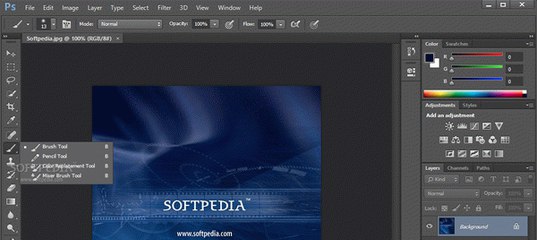 Первое, что вы заметите после выбора инструмента кадрирования, — вам не придется перемещением мыши устанавливать область обрезки, рамки автоматически установятся вокруг всего изображения (рис. 4). Это сэкономит несколько секунд и немало нервных клеток тех, кто часто занимается кадрированием. Впрочем, вы можете выбрать в настройках
Первое, что вы заметите после выбора инструмента кадрирования, — вам не придется перемещением мыши устанавливать область обрезки, рамки автоматически установятся вокруг всего изображения (рис. 4). Это сэкономит несколько секунд и немало нервных клеток тех, кто часто занимается кадрированием. Впрочем, вы можете выбрать в настройках
Рис. 4. Настройка инструмента кадрирования
Другая новая опция — Delete Cropped Pixels — автоматически разблокирует фоновый слой. А дальше с ним уже можно работать, как с обычным слоем, для сокрытия кадрированных областей. В предыдущих версиях такой возможности не было.
Свойства панели
AdjustmentНовая панель свойств Properties теперь работает с изображением через корректирующий слой или маску. Эта панель может быть изменена путем перетаскивания ее правого нижнего края.
Поддержка видео
В Photoshop CS6 значительно расширена поддержка видеофайлов.
Фильтр
Oil PaintНовый фильтр для создания имитации живописи масляной краской позволяет быстро применить эффект к фотографии. Предпросмотр и настроки фильтра открываются в отдельном окне в полный размер. Параметры кисти и освещения могут быть скорректированы с просмотром изменений в реальном времени. Найти новый эффект можно в меню
Автоматическая коррекция параметров
В CS6 были полностью обновлены алгоритмы инструментов автоматической коррекции изображения. В Curves и Levels добавлена новая (и включенная теперь по умолчанию) опция Enhance Brightness and Contrast (Повышение яркости и контраста). Если она включена, то Photoshop анализирует сцену и корректирует изображение в зависимости от соответствующих настроек. Кроме того, при выборе этого варианта программа ставит точки на кривой, чтобы пользователи могли быстро приступить к ее тонкой настройке.
В Curves и Levels добавлена новая (и включенная теперь по умолчанию) опция Enhance Brightness and Contrast (Повышение яркости и контраста). Если она включена, то Photoshop анализирует сцену и корректирует изображение в зависимости от соответствующих настроек. Кроме того, при выборе этого варианта программа ставит точки на кривой, чтобы пользователи могли быстро приступить к ее тонкой настройке.
Фильтр адаптивной коррекции искажений при съемке широкоугольным объективом
Photoshop CS6 получил новый инструмент для исправления дисторсии широкоугольных объективов. Особенно актуально это для фотографий, снятых объективом «рыбий глаз», и для исправления искажений в панорамах.
Текстовые стили
В Photoshop CS6 пользователям предоставлен полный набор возможностей по редактированию стиля абзацев и символов — такой же, как в InDesign и других профессиональных программах верстки. Доступ к панели для редактирования стилей можно получить, выбрав меню Window —> Paragraph Styles.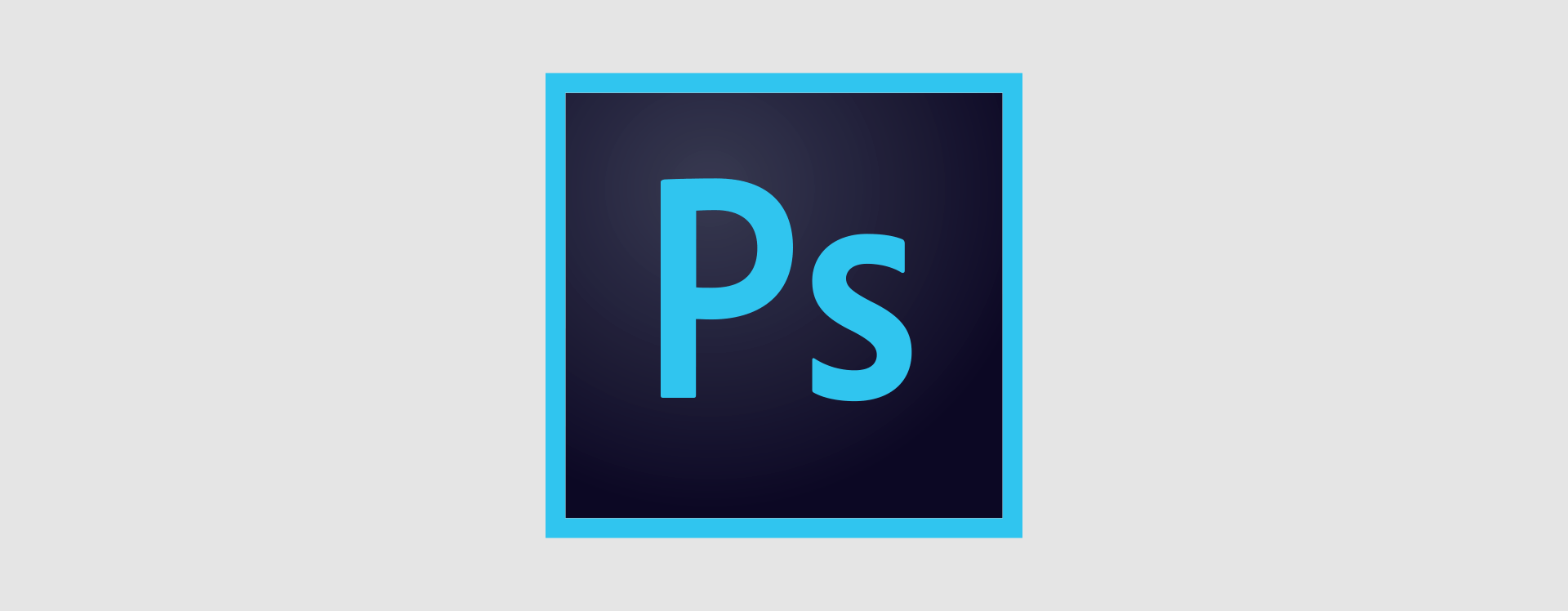
Рис. 5. Панель настроек стиля абзаца
Преимущество использования стилей проявляется, когда вам нужно изменить какойлибо атрибут, например размер шрифта или его цвет. Неважно, сколько текстовых слоев содержит документ, — вы можете изменить стиль одного текстового слоя, и все изменения будут автоматически применены к любому слою, имеющему такой же стиль.
Некоторые улучшения в Photoshop CS6
Категории |
Изменения |
Комментарии |
Кисти |
Интерактивное изменение размера и жесткости кисти |
Включение этого изменения находится |
Максимальный размер кисти увеличен до 5000 пикселов |
||
Динамическое изменение цвета за один проход |
Пользователь может вернуться к старому стилю |
|
Слайдер Brightness / Contrast при рисовании текстур |
||
Кисть для статической проекции |
||
Кисть-курсор отражает динамику кисти |
||
Пипетка |
Всплывающее меню выбора размера для различных |
|
Возможность игнорировать корректирующие слои |
Новое меню в выпадающей панели параметров |
|
Новый режим для пипетки, позволяющий выбрать текущий слой или нижележащий |
Новое меню в выпадающей панели параметров |
|
Форматы файлов |
Чтение общего стереоизображения из пары форматов (JPS, PNS) |
|
Расширенное чтение формата файлов TIFF |
||
Чтение формата BIGTIFF |
||
Предоставление пользователю выбора относительно |
||
Грамматика |
Стандартизирована грамматика всего приложения |
|
Слои |
Добавлено контекстное меню, которое удаляет эффект слоя, а не просто отключает его |
|
Добавлены варианты смешения для стилей слоев Gradient Overlay и Gradient Stroke |
||
Сочетание клавиш 00 устанавливает прозрачность слоя 0% |
Используйте Shift + 00 для установки прозрачности 0% |
|
Добавлены опции бикубического сглаживания и шарпенинга при свободной трансформации слоев |
||
Разрешено изменение режима наложения нескольких слоев одновременно |
||
Разрешена блокировка нескольких слоев |
||
Введена комбинация клавиш Ctrl + J для дублирования слоев и групп слоев |
||
Разрешено изменение цветовой маркировки для нескольких слоев одновременно |
||
Включение подсказки при наведении курсора на имя слоя |
Работает, только если имя слоя определено |
|
Можно использовать Alt + клик на переключатель стрелок (группы и эффекты) в панели слоев, чтобы всё закрыть |
||
Показ эффекта наложения на значке слоя |
||
Показ правильных значений прозрачности и режима наложения для скрытых слоев |
||
Переход на новый слой при переименовании, Shift + Tab — переход к предыдущему |
||
Новая команда для растрового слоя с эффектом слоя, слияние выбранных слоев |
||
Изменение порядка эффектов в палитре слоев в соответствии со стилем / режимом смешивания |
||
Эффект Liquify |
Изменение размера кисти клавишами |
|
Увеличение максимального размера кисти |
||
Пресеты |
Добавлены новые пресеты нового документа для распространенных устройств (например, iPhone, iPad и т. |
|
Добавлен новый пресет Gradient Map |
||
Возможность реорганизации пресетов инструментов |
Изменения сохраняются после повторного запуска |
|
Добавлен Contact Sheet II как вариант автоматизации |
||
Категории |
Изменения |
Комментарии |
SDK |
Добавлена возможность доступа к инструменту по имени посредством скриптов |
|
Выделения |
Рамка, лассо и перо при настройке поддерживают знак |
В диалоговом окне |
Запоминание радиуса размытия в диалоговом окне |
||
Трансформации |
Улучшено перемещение векторных кривых |
|
Не пропадает значок смарт-объекта при трансформации слоя |
||
Отмена или отключение автоматического поворота при открытии |
||
Пользовательский интерфейс |
Удалена панель приложений |
|
Для Windows: при создании нового документа или открытии существующего добавлено контекстное меню на вкладке документа |
Раньше было только для Mac |
|
Добавлен флажок Не показывать снова при выводе предупреждения |
||
Разное |
При удержании нажатой клавиши Shift во время запуска программы отключаются плагины сторонних разработчиков |
Окно настройки параметров печати
Интерфейс настройки печати претерпел в CS6 некоторые изменения.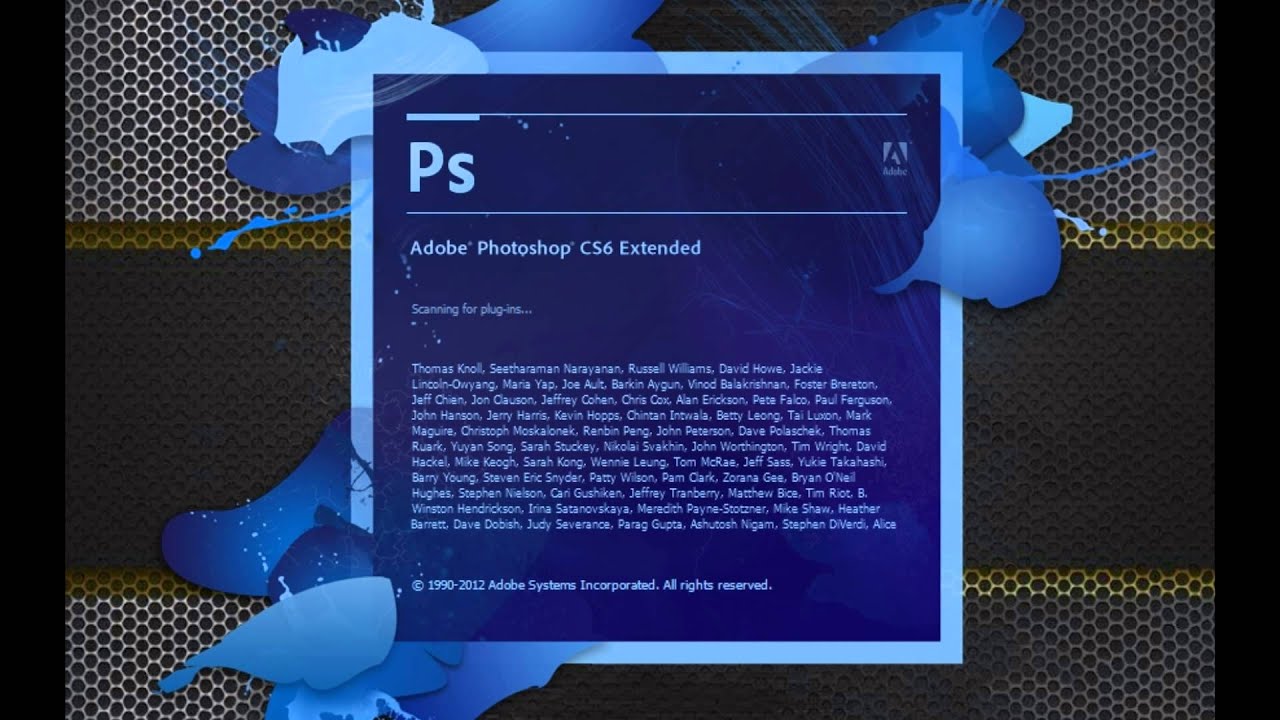 Функциональность в целом осталась той же, что и в предыдущих версиях, но некоторые изменения довольно заметны. Органы управления теперь размещены вдоль правой части диалогового окна и организованы в виде отдельных панелей. Размер надписей стал явно крупнее. А поля печати теперь настраиваются прямо в окне предварительного просмотра (рис. 6).
Функциональность в целом осталась той же, что и в предыдущих версиях, но некоторые изменения довольно заметны. Органы управления теперь размещены вдоль правой части диалогового окна и организованы в виде отдельных панелей. Размер надписей стал явно крупнее. А поля печати теперь настраиваются прямо в окне предварительного просмотра (рис. 6).
Рис. 6. Окно настройки параметров печати
Другие улучшения
Учитывая отзывы пользователей и их запросы, были выполнены и другие сравнительно небольшие, но повышающие производительность работы изменения, которые не менее важны для нормального развития программы. В настоящий момент их насчитывается около полусотни, поэтому мы перечислим их в таблице, разбив по категориям.
Системные требования
Минимальные системные требования для Photoshop изменились, особенно для пользователей Mac. Photoshop CS6 не поддерживает 32битные маки. Допускается работа только под управлением 64разрядных процессоров Intel и Mac OS 10. 6 или выше.
6 или выше.
Для Windows минимальные требования следующие: Windows XP (с Service Pack 3), Windows Vista Home Premium, Business, Ultimate или Enterprise (с Service Pack 2), Windows 7 или Windows 8.
Photoshop CS6 использует мощность видеокарты для повышения общей производительности, поэтому минимальный рекомендуемый объем памяти для видеокарт составляет 512 Мбайт.
КомпьюАрт 4’2012
Adobe Photoshop CS6
Сегодня многие люди нуждаются в качественной обработке своих фотографий и изображений на ПК. Это особо важно для пользователей, которые работают в фотоагентствах или же различных рекламных фирмах.
Adobe Photoshop CS6 – это мощный графический редактор для качественной и быстрой обработки таких файлов. Сегодня мы поговорим о нем более подробно.
Особенности Photoshop
С помощью новой версии программы теперь можно легко удалять ненужные фрагменты или части фотографии. Без особых усилий можно вставлять или убирать на фото любые компоненты, заполнять разные части изображения определенными цветами, тенями и многим другим.
Adobe Photoshop – наверное, наиболее популярное приложение для редактирования изображений. В себе оно вмещает множество различных функций. С данным софтом могут работать как специалисты с большим опытом, так и неопытные пользователи, которые впервые запустили программу. Помимо большого числа функций она также имеет объемный инструментарий, позволяющий выполнять разного назначения задачи.
Отличается эта версия тем, что в CS6 появились такие возможности:
- Автовосстановление;
- Улучшена автокоррекция;
- Добавлена «Рамка»;
- Добавлено фоновое сохранение;
Установка и настройка Photoshop CS6
Стоит отметить, что установка довольно длительная по времени. Сама программа занимает более 1 ГБ места на жестком диске.
После завершения установки откройте программу с помощью ярлыка Photoshop CS6.
Стандартный язык интерфейса – английский. Чтобы изменить его нужно сделать следующие действия:
- Открыть главное меню.

- На верхней панели нажать кнопку «Edit», дальше «Preferences» и в конце «Interface…»;
- Далее отроется вкладка «Interface»;
- Снизу в блоке с названием «Text» меняем английский язык на русский и нажимаем «ОК»;
- Потом нужно перезапустить программу, и язык интерфейса будет русским;
На верхней панели расположены кнопки с действиями, а на боковых панелях — инструменты.
Рабочие среды
В программе есть несколько рабочих сред: фотография, типография, 3D и рисование. Для каждого инструмента в софте выделяются дополнительные параметры.
Фотография
С помощью этой функции можно создать различное количество слоев, а также откорректировать их. В этой версии появилась возможность редактировать группы слоев. Например, сменить цветовой фон, изменить уровень яркости и контраста и тд. в нескольких слоях сразу.
Типография
Photoshop имеет отличный встроенный редактор текста, поэтому данный софт используют не только люди, работающие с фотографиями и изображениями. Пользователю предлагается различный выбор шрифтов, языков, установка различных отступов, интервалов и прочего. Также можно выбрать на сколько в процентном отношении текст будет прозрачный или заполнен краской.
Пользователю предлагается различный выбор шрифтов, языков, установка различных отступов, интервалов и прочего. Также можно выбрать на сколько в процентном отношении текст будет прозрачный или заполнен краской.
3D
Текст, который был использован в предыдущем пункте, можно преобразовать в 3D модель. Для этого достаточно выбрать рабочую среду 3D и подобрать нужные параметры.
Рисование
В этой рабочей среде большое количество разных инструментов для работы с изображением. Например, можно подобрать различные кисти, их толщину, ширину, выбрать цвета какими будет закрашена выделенная область.
Сравнение Photoshop CS6 и Photoshop CC
Более новая версия мало чем отличается от Creative Suite 6. Между ними множество одинаковых функций и возможностей. В Creative Cloud разработчики добавили такие нововведения:
- Создание монтажных областей;
- Создание нового экспорта ресурсов;
- Интеграция с Adobe Stock;
- Добавление связанных смарт объектов;
- Поддержка 3D печати;
- Улучшение поддержки сенсорных возможностей и пера;
Общими для обеих версий остались:
- Новые фильтры для размытия;
- Возможность фонового сохранения;
- Автовосстановление;
- Модернизация для инструментов дизайна;
- Улучшение автокоррекции;
- Возможность обмена стилями;
Преимущества Adobe Photoshop CS
- Возможность качественной обработки фотографий и изображений;
- Большая панель инструментов;
- Множество различных функций;
- Наличие английского, русского и украинского языков интерфейса;
Недостатки
- Занимает много места на жестком диске;
- Требовательность к ресурсам;
- Тяжелая для понимания неопытным пользователям ПК;
- Возникают трудности при попытке загрузки с обменников;
Adobe Photoshop CS – уникальный графический редактор.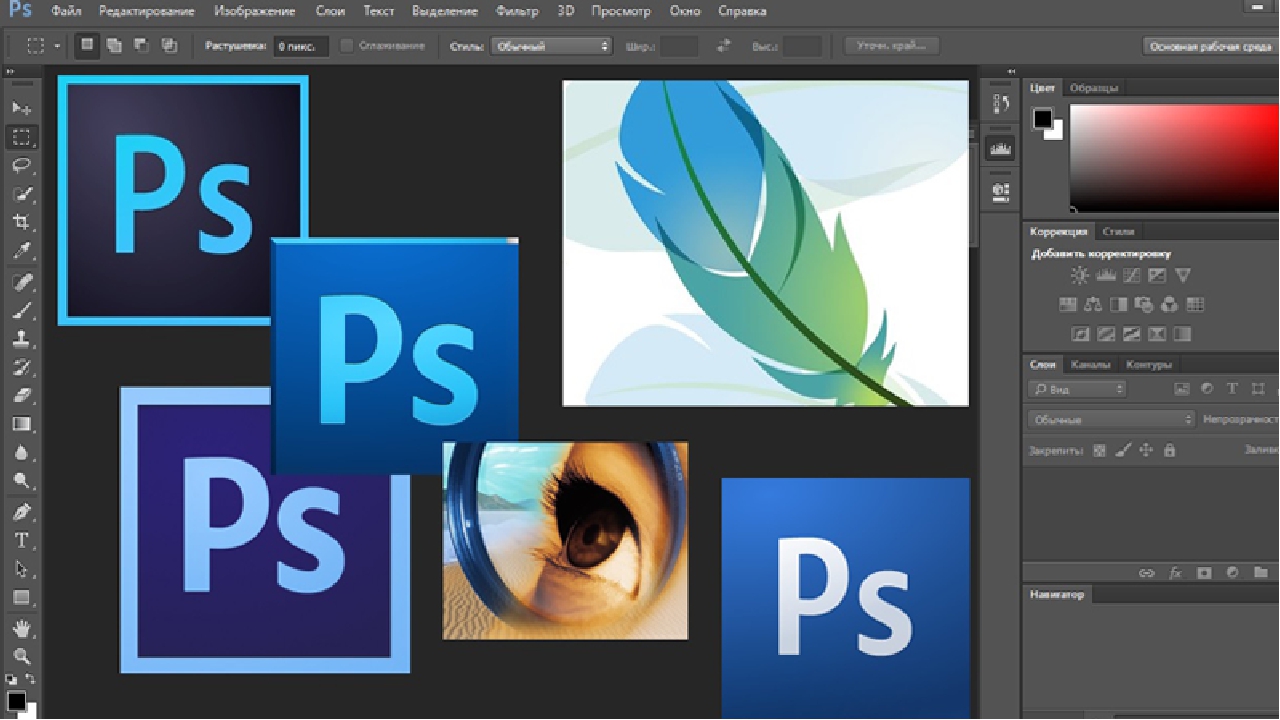 Он хорошо подойдет для людей, которые только начинают осваивать графические редакторы. В своем арсенале имеет огромное количество инструментов и функций, для создания идеального изображения.
Он хорошо подойдет для людей, которые только начинают осваивать графические редакторы. В своем арсенале имеет огромное количество инструментов и функций, для создания идеального изображения.
Скачать Adobe Photoshop CS6 бесплатно
Загрузить последнюю версию программы с официального сайта
Разница между photoshop cc и cs6. Photoshop CC. Стоит ли переходить
Почему именно Photoshop CC, а не CS7? Программа будет доступна только через сервис Creative Cloud: компания Adobe объявила о прекращении выпуска продукции Creative Suite и размещении всех обновлений на специальном абонентском сервисе Creative Cloud, который будет работать как система ежемесячной подписки. Именно поэтому новая версия переименована из CS (Creative Suite) на CC (Creative Cloud).
Новые и усовершенствованные функцииPhotoshop CC будет включать в себя два совершенно новых фильтра, обновленные функции Размер Изображения (Image Size) и Умная Резкость (Smart Sharpen), а также улучшенную функцию редактирования прямоугольников со скругленными углами. Также теперь изображения можно повернуть с помощью новой функции Upright внутри фильтра Camera RAW.
Также теперь изображения можно повернуть с помощью новой функции Upright внутри фильтра Camera RAW.
Долгое время можно было использовать сильные стороны формата RAW для JPEG-изображений, открыв их как RAW. В новой версии Photoshop формат RAW представлен как отдельный фильтр. Это означает, что теперь можно применить его к отдельным слоям или даже выделенным областям слоев!
Включите русские субтитры самостоятельно, если их нет (кнопка CC).
Включите русские субтитры самостоятельно, если их нет (кнопка CC).
Включите русские субтитры самостоятельно, если их нет (кнопка CC).
Включите русские субтитры самостоятельно, если их нет (кнопка CC).
Сохраните кадры, которые Вы считали испорченными из-за непредвиденного движения камеры! Независимо от причины размытия – слишком медленная скорость затвора или длинное фокусное расстояние – функция Camera Shake Reduction анализирует траекторию и помогает восстановить резкость.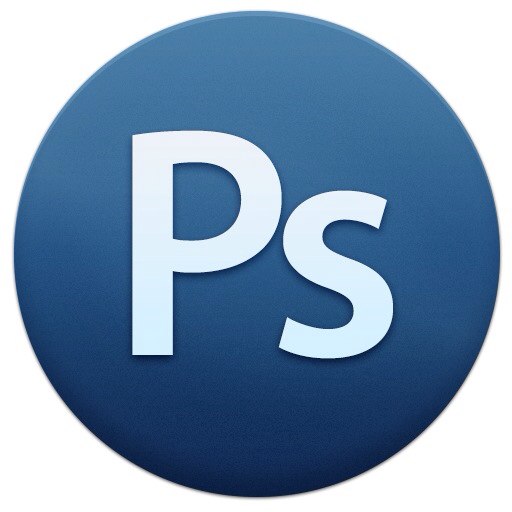
Включите русские субтитры самостоятельно, если их нет (кнопка CC).
Включите русские субтитры самостоятельно, если их нет (кнопка CC).
Одна из наиболее ожидаемых функций новой версии программы: теперь Вы можете изменять размеры фигур и редактировать их. Также появится возможность установить радиус закругления каждого угла отдельно, чтобы Вы могли создать, например, форму с чуть закругленными верхними углами.
Эта функция полезна скорее для дизайнеров, чем для фотографов.
Теперь фильтр Умная резкость (Smart Sharpen) обновлен и стал основательным и простым в использовании инструментом. С помощью него Вы сможете убрать эффект размытия, появляющийся в результате применения фильтра Нерезкое маскирование (Unsharp Mask). Здесь появилось несколько новых возможностей, например, выбор вида размытия, который нужно удалить, а также ползунок для удаления шума от применения фильтра.
Включите русские субтитры самостоятельно, если их нет (кнопка CC).
Для тех, кто работает на нескольких компьютерах, теперь появится возможность разделить все необходимые установки между всеми рабочими устройствами через свой аккаунт в сервисе Creative Cloud. Ваши собственные кисти, настройки инструментов, стили текста будут появляться автоматически в каждой копии программы Photoshop при входе в аккаунт.
Creative Cloud также позволит Вам сохранять документы в сервисе, чтобы в любой момент их можно было извлечь. Также сервис дает бесплатный доступ к Behance, бесплатному сайту, где можно выложить сове портфолио.
Теперь у нас есть возможность копировать или удалять отдельные фигуры внутри слоя 3D. Также Вы можете создать копии оригинального объекта, и при его редактировании изменения будут применены и к копиям.
В новой версии программы увеличена скорость рендеринга и скорость отображения сложных объектов, например, теней.
Но самое замечательное состоит в том, что работа с 3D объектами теперь доступна всем, и не будет разницы между обычной и расширенной версией программы Photoshop.
Работа с диалоговым окном Размер изображения (Image Size) всегда была не слишком удобной. Но теперь размер этого окна можно изменить, а также передвинуть его! Впервые диалоговое окно можно увеличить, чтобы увидеть больший по размеру превью!
Включите русские субтитры самостоятельно, если их нет (кнопка CC).
Этот фильтр всегда был неудобным: после наложения на слой впоследствии его нельзя было отредактировать. Но сейчас, в версии Photoshop CS6.1 (эта версия вышла только для членов сервиса Creative Cloud) и Photoshop CC Вы сможете применить его и к смарт-объектам. Это означает, что после применения фильтра можно открыть диалоговое окно и работать дальше с того места, где остановились: реконструирование по-прежнему будет работать и позволит выборочно вернуть изображение в исходное состояние.
Обработка контуров в Photoshop приближается к уровню Illustrator с набором новых элементов управления взаимодействия контуров. Когда Вы создаете два или более перекрывающих друг друга контура, Вы можете выбрать, будут ли они объединяться, пересекаться или исключать друг друга!
Фантастический новый способ сделать работу в программе проще — выделить необходимые слои в сложной структуре слоев. Функция позволяет сконцентрироваться на определенном слое или наборе слоев и не путаться с остальными.
Продвинутые пользователи уже давно используется панелью Действия (Actions), чтобы создавать последовательности задач, которые могут быть выполнены с помощью одного нажатия клавиши.
Теперь, Photoshop вводит Условные Действия (Conditional Actions), которые значительно расширяют эту сферу путем создания пользовательских переменных. Система работает по принципу Если/Тогда/Или: если условия совпадают, то выполняется определенный экшн, в противном случае – другой экшн.
Новые функции будоражат воображение, но нужны ли они пользователям? Побудят ли новые возможности нас переключиться с привычной версии CS на новую CC?
Сегодня компания Adobe выпустила глобальное обновление для всех продуктов линейки Creative Cloud. И заодно сменился дизайн сайта www.adobe.com .
Практически во все приложения внесли какие-то изменения. При этом пакет получил не ожидаемое имя CC2, а лишь добавился год в названии. Так что теперь версия фотошопа называется CC 2014.0.0, а не CC2 или 15.0.
Вот как выглядят заставки при запуске у Photoshop CC 14.2.1 и Photoshop CC 2014:
Немного поменяли вид в окне About:
А вот так выглядят «альтернативная» заставка у обеих версий, которая вызывается (на Mac) по Photoshop > About Photoshop… с зажатыми клавишами Alt и Cmd:
Иконка у приложения практически не поменялась.
Новый фотошоп загружается на моем компьютере где-то на 5-6 секунд быстрее, общее время запуска составляет 12 секунд.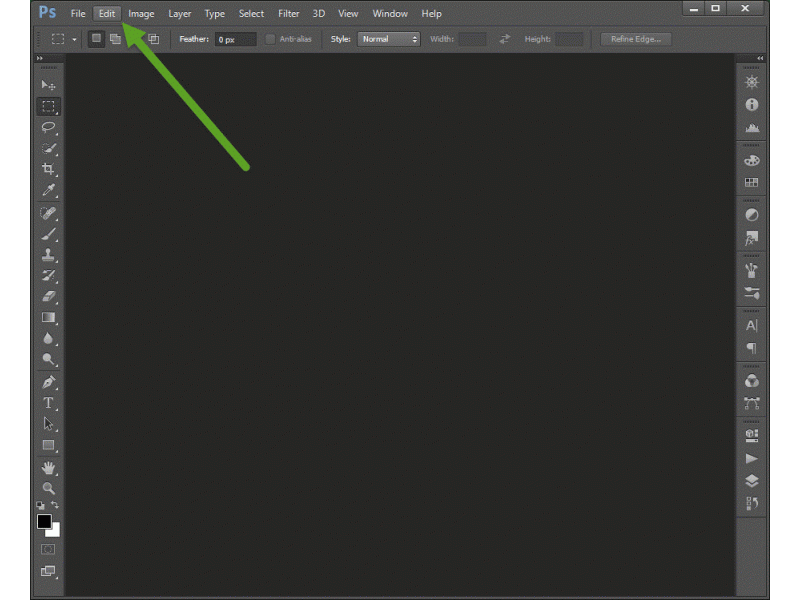 В работе новый фотошоп чуть более шустрый, чем предшественник, но особо сильно не ускорился. А вот памяти он кушает на 20-30 мегабайт больше.
В работе новый фотошоп чуть более шустрый, чем предшественник, но особо сильно не ускорился. А вот памяти он кушает на 20-30 мегабайт больше.
Надо сказать, что теперь при выходе Photoshop CC (2014) на моем компьютере всякий раз выдает ошибку. Очевидно, этот баг исправят в следующем обновлении. Но не очень-то приятно.
Первым делом бросается в глаза небольшое изменение в стиле контролов у диалоговых окон. Кнопки и чекбоксы теперь выглядят несколько иначе. Вот как было в PS 14.2:
А вот так в новой версии:
Как видно, окна стали более компактными, расстояния между контролами чуть увеличились, текст слева стал крупнее, фон окон немного потемнел, а все кнопки и чекбоксы утратили голубой оттенок и стали более плоскими. Словно бы Adobe готовятся к выходу Yosemite, но не решились сделать полный «флэт», а осторожно убавили уровень градиентов. Поначалу такой вид немного напрягает, но потом быстро привыкаешь.
На всех панелях увеличили размер шрифтов, так что теперь не нужно напрягать зрение на больших мониторах:
Небольшие изменения коснулись окна New: теперь опции Advanced показаны всегда, их не нужно открывать дополнительным кликом, а в окне создания нового пресета переименовали некоторые пункты:
Окна открытия и записи документов, а также Save for Web особых изменений не претерпели.
Теперь давайте посмотрим на основной функционал обновленного фотошопа.
Самое, пожалуй, главное нововведение, которое понравится многим — возможность динамически отслеживать расстояния до границ объектов и краев документа. Очевидно, что данная функция была позаимствована у программы Sketch, о чем я писал .
Теперь при копировании объекта с нажатой клавишей Alt динамически отображаются все расстояния от границ оригинала:
При зажатой клавише Cmd (Ctrl в Windows) и наведении до какого-либо объекта показывается расстояния до него. Причем это значение динамически меняется, если двигать объект стрелками на клавиатуре:
Если же навести при зажатой клавише Cmd на пустую область, не занятую никакими объектами, то показываются расстояния до границ документа:
И, наконец, при копировании объектов с зажатой клавишей Alt в определенный момент очередная копия впрыгнет на место с тем же значением отступа, как было у предыдущей копии, и это значение отобразится на экране. Это очень удобно для быстрой расстановки нескольких копий на одинаковом расстоянии друг от друга:
Это очень удобно для быстрой расстановки нескольких копий на одинаковом расстоянии друг от друга:
Очень любопытной оказалась возможность смарт-объекты не только включать в тело документа, но и внедрять как Linked Smart-Objects. Это должно уменьшить размер получаемых документов и несколько ускорить рабочий процесс.
Кроме того, улучшилась работа с Layer Comps, где теперь можно оперировать с линкованными смарт-объектами. Пока сложно оценить данное дополнение, но, полагаю, для многих будет полезно. Особенно для тех, кто регулярно работает с большими макетами.
Кстати, о размерах. Теперь есть возможность импортировать гигантские PNG файлы с размером аж до 2 Гб.
Несколько улучшили работу со шрифтами. Например, при открытии документа со шрифтами, которых нет в вашей системе, вы теперь вместо надоедающего предупреждения получите диалоговое окно, которое позволяет отыскать подходящие шрифты.
А еще теперь, листая список шрифтов, вы увидите мгновенное отображение шрифта прямо на выбранном текстовом объекте. Очень полезно.
Но, увы, пока не появилось поддержки стандартного системного сглаживания с субпиксельным рендерингом.
Очень любопытно поступили с эффектами размытия. Теперь их несметное количество. И разделены они на Blur (Average, Blur, Blur More, Box Blur, Gaussian Blur, Lens Blur, Motion Blur, Radial Blur, Shape Blur, Smart Blur, Surface Blur) и Blur Gallery (Field Blur, Iris Blur, Tilt-Shift, Path Blur, Spin Blur). Всего 16 типов размытия! При этом напрочь отсутствует возможность размытия нижележащих слоев, как это сделано в Sketch. Да, без Background Blur дизайн приложений для iOS несколько затрудняется. Мне кажется, что не стоило плодить такую невообразимую когорту разнообразных блуров, а вполне можно было попробовать объединить их все в какой-то единый интерфейс и дать возможность выбирать тип размытия уже внутри. А еще лучше, если бы сделали размывку в виде эффекта, включаемого в стили, как это и сделано в Sketch.
Наибольшего внимания заслуживают типы размытия Path Blur и Spin Blur. Определенному кругу дизайнеров эти новшества покажутся очень удобными и полезными.
Path Blur позволяет размывать объект вдоль редактируемой кривой, что может оказаться весьма полезным для создания шлейфа у движущегося объекта:
А Spin Blur придется как нельзя кстати для тех, кто хочет оживить колеса автомобилей, мотоциклов, велосипедов и т.п.:
Появилась возможность отделить находящееся в фокусе изображение от более размытого фона. Для этого появилась опция Select > Focus Area:
У инструментов и команд серии Content-Aware (Fill, Patch, Move, Extend) добавили опцию цветовой адаптации замещаемого участка, что позволяет добиться более реалистичного смешения границ:
Вот как выглядит Content-Aware Extend в предыдущей версии фотошопа (A) и в версии 2014 (B):
Причем, у инструментов Move, Extend и Patch добавилась регулировка уровня цветовой адаптации:
Также обновления коснулись Photoshop Generator, работы с 3D-объектами, синхронизации, улучшенной поддержки текстур и т.д.
Увы, кроме вышеупомянутого Background Blur до сих пор не сделали внятную работу со стилями, как это реализовано в Sketch, не добавили множественных заливок, теней и обводок, не внедрили субпиксельный рендеринг для шрифтов и не попытались хоть как-то оптимизировать workflow под более современные тренды.
Photoshop идет по давно проторенной дорожке: имея в основе парадигму работы со слоями двадцатилетней давности, он из года в год лишь разбухает и обрастает новыми функциями, которые зачастую оказываются малопригодными.
Полный список нововведений и улучшений можно посмотреть здесь.
Новая версия Photoshop — это всегда небольшой праздник, который сулит новые возможности и много улучшений. Вчера Adobe представила очередную версию мощного ПО для обработки графики. Однако называется редактор не Photoshop CS7, как можно было подумать, а Photoshop CC. Редактор отныне будет доступен лишь по подписке к «облачному» сервису Creative Cloud.
Что это означает? Если вы используете одноименный «облачный» сервис от Adobe, то доступ к Photoshop CC вы получите автоматически. В противном случае никаким другим способом опробовать новшества вы не сможете. Точно так же и с другими программными пакетами от Adobe — все они теперь доступны только по подписке.
То, что Photoshop СС связан с «облачным» сервисом, не означает толком ничего: программа не требует постоянного подключения к интернету. Лишь один раз в месяц приложение будет подключаться к серверу и проверять баланс счета. И откажется запускаться, если текущий период не оплачен.
Месяц использования Photoshop CC при условии оплаты на год вперед обойдется в $20, месяц использования с возможностью отмены — в $30. Для сравнения, расширенная версия Photoshop CS6 стоила $999.
Такая схема оплаты имеет более глобальные, нежели война с пиратством, цели. Модель использования по подписке более выгодна для компании, потому как привлекает больше денег. Но чем же выгодна она для нас, пользователей?
Теперь Adobe не будет ждать полтора года, чтобы набрать обойму нововведений и сразить ими потребителя с деньгами наповал. Отныне функции будут добавляться в программу постепенно, а важные обновления станут выходить чаще.
Новый Photoshop CC — единственная и самая лучшая сборка приложения. Она включает в себя всю функциональность «максимально укомплектованного» Photoshop CS6 Extended: заливку с учетом фона, новые инструменты создания зон размытия, тщательно настраиваемые кисти, а также прямую работу с 3D-форматами. Наконец, в ней есть встроенный видеоредактор и оптимизированный для быстрой работы «движок» Mercury.
Необходимые настройки и установки между всеми вашими рабочими устройствами будут синхронизироваться через «облако». Расположение панелей инструментов, настройки стилей текста, наборы кистей — все это автоматически обновится при входе в ваш аккаунт Creative Cloud. Там же можно сохранять и рабочие файлы. Кроме того, сервис интегрирован с творческой социальной сетью Behance, где можно организовать свое портфолио и общаться с коллегами и клиентами.
В любом случае новый продукт Adobe будет взломан в ближайшее время. Такая судьба постигала популярный пакет в прошлом, не избежать этого и сейчас: все файлы программы хранятся на компьютере пользователя.
Что же нового в Photoshop CC?
Фильтр Shake Reduction
Деконволюция изображения — это задача по превращению смазанной фотографии в резкую. По большому счету до Photoshop CC имелось несколько специализированных фильтров, выполняющих схожую функцию. Однако Adobe утверждает, что инженерам компании удалось побороть два главных артефакта деконволюции — обильные шумы и «светлую рябь» на всех текстурах.
Фильтр автоматически выбирает участок кадра, по которому определяется ядро смещения — это путь, который проделала ваша камера во время «шевеленки». Можно задавать различные ядра смещения для разных участков фотографии, все они будут склеены в одну картинку без швов. Функция стабилизации изображения не любит шумные кадры и снимки с размытыми объектами, такими как листва на ветру или автомобили. «Стабилизировать» их не получится. Наилучшие результаты обеспечиваются при небольшом размытии, вызванном исключительно дрожащей камерой.
Стабилизация 20-мегапиксельного снимка может занимать до двух минут. Именно это новшество покажет «прожорливость» нового пакета Adobe во всей красе. Маленькие изображения стабилизируются быстро.
Camera RAW как фильтр
Camera RAW — это мощное приложение для работы с RAW-изображениями. Возможности обработки фотографий здесь почти на 100% идентичны таковым в Lightroom 5. Вы сможете корректировать яркость, работать с яркими участками и тенями, с тональными кривыми, с яркостью, насыщенностью и светимостью любого цвета. Приложение Camera RAW обеспечивает лучшее в классе шумоподавление, есть возможности для раздельного тонирования теней и светов. Впечатляет?
Итак, все эти настройки можно применять к любому слою или файлу, открытому в Photoshop CC. Применять Camera RAW можно даже к выделениям. Теперь вам не придется ломать голову при работе с кривыми, слоями и режимами их наложения. Все это можно сделать быстро и достаточно интуитивно даже без знания Photoshop. Просто двигайте ползунки и оценивайте результат.
Но это еще не все. Программа умеет убирать хроматические аберрации, корректировать геометрию и виньетирование, а также создавать и применять свои настройки, использовать градиентный и радиальный фильтры для основных настроек. Да, это настолько мощный фильтр, что в нем есть свои фильтры!
Новые возможности Camera RAW
C новым Camera RAW мы получили пару полезных функций для моментального исправления неудачных изображений. Инструмент Spot Removal Tool теперь работает и как кисть: им можно закрашивать неугодные области, а приложение самостоятельно подбирает похожий по текстуре участок на фотографии.
Другое важное улучшение — функция Upright, автоматически корректирующая «заваленный» горизонт и геометрию снимка.
Это особенно хорошо работает на фотографиях архитектуры. Нужно лишь несколько кликов — программа самостоятельно найдет горизонтальную или вертикальную линию.
Наконец, если у вас имеется склеенное 32-битное HDR-изображение, вы сможете работать с ним через Camera RAW в 8-битном пространстве, получив гораздо больше степеней свободы на всех настройках (например, коррекцию экспозиции в диапазоне ±9 EV).
Умное усиление резкости (Smart Sharpen)
Фильтр Unsharp Mask («Нерезкое маскирование») долгое время был инструментом номер один для повышения резкости. Однако его использование требовало некоторых навыков и работы с масками, так как избежать артефактов по всему снимку не удавалось.
Smart Sharpen — это адаптивная технология повышения резкости. Фильтр анализирует кадр и повышает резкость только главного объекта, не затрагивая при этом фон. Как результат — шум и эффект гало сведены к минимуму. Также фильтр располагает возможностями контроля резкости в очень светлых и темных участках, чтобы изображение оставалось естественным.
В первую очередь функция будет интересна тем, кто часто публикует фотографии в сети. Кроме того, подойдет она и для финальной подготовки снимков к печати. В сравнении со старой версией Smart Sharpen, новая выдает изображения со значительно меньшим уровнем шума и эффективно борется с «мягкими» по вине объектива фотографиями, а также слегка корректирует размытие движения и размытие по Гауссу.
Условные действия (Conditional Actions)
Если вы часто работаете с Photoshop, то наверняка используете незаменимые при рутинной обработке «Действия» (Actions). Они представляют собой запись последовательности манипуляций с изображением (выполняются в мгновение ока, тем самым экономя время на рутинных операциях). Теперь в Photoshop появились новые условные действия (Conditional Actions). Работают они с логическими операторами Если/Тогда/Или. Если условия совпадают, то выполняется один экшен, в противном случае работает другой экшен.
Например, я не хочу повышать резкость изображения с портретной ориентацией, но фотографию с пейзажной ориентацией должен пропустить через фильтр «Умная резкость» обязательно. Если раньше мне нужно было самому смотреть разрешение снимка и не забывать о принятии правильного решения, то теперь достаточно лишь перетащить картинку в Photoshop и запустить соответствующий экшен. Программа все сделает сама.
Кроме «флагманских» новшеств компания реализовала много небольших улучшений. Давайте немного остановимся и на них.
Улучшилась работа с фигурами и векторными элементами. Последние теперь получили настройки, близкие к таковым в пакете Illustrator: перекрывающиеся фигуры можно объединять, пересекать или исключать друг из друга. Они теперь редактируются на всех этапах создания картинки. Кроме того, фигурам можно задавать радиус закругления всех углов по отдельности. Возможно, на фоне прочих нововведений такое новшество вызовет смех, но точно не у дизайнеров, использующих Photoshop.
Также новый продукт Adobe научился импортировать цветовые палитры из HTML, CSS и SVG-файлов. Веб-дизайнеры порадуются экспорту в Edge Reflow.
Например, функции кадрирования вернули меню с разрешением (вы сможете сохранять больше одного документа одновременно), а функция Color Range стала лучше работать при определении лиц людей. Новый антиалиасинг-фильтр позволит печатать текст именно таким, каким он будет выглядеть в популярных браузерах.
Деструктивный фильтр Liquify стал работать со смарт-объектами. А это означает, что теперь можно заново открыть изображение и подправить его либо же вовсе отказаться от изменений на любой стадии обработки. Также Liquify получил инструмент Smooth, пригодный для маскирования артефактов его чрезмерного применения.
Компания Adobe полностью переработала диалог изменения размера изображения. Теперь он дополняется превью-окошком, в котором можно увидеть предполагаемый результат.
Добавился новый алгоритм увеличения размера — Preserve Details. Как нетрудно догадаться, он нацелен на сохранение деталей и текстур: при увеличении размера программа автоматически распознает отдельные текстуры и зальет ими большее изображение. Конечно, результат работы не так хорош, чтобы им можно было пользоваться всегда, но шума действительно меньше, чем в случае с Bicubic Smoother.
Заключение
Графический редактор Adobe Photoshop CC оптимизировался под скоростную работу, диалоги во многом стали проще, а интеграция с другими пакетами — еще более тесной. Программа стала более дружественной для новичка — многие функции дают очень хорошие результаты в автоматическом режиме работы. Эффективная обработка и ретушь снимка еще никогда не были такими простыми. Одним словом, новый Photoshop вряд ли можно назвать революционным, но положительным — без сомнений.
Для наглядности мы делали скриншоты из русскоязычной версии Adobe Photoshop CC. Если же вы захотите изучить программный пакет более подробно, рекомендуем переключиться на английский язык. Практически все обучающие сайты по Photoshop оперируют английской терминологией.
Adobe Photoshop CC — новейшая версия, последующая за CS6. Релиз проекта для обрабатывания растровой графики. Поддерживается масса графичных форматов. Adobe Photoshop дает возможность равно как формировать новые изображения, так и готовить их к печати.
Версия программы: 14.2.1 Final Официальный сайт: http://adobe.ru Язык интерфейса: Русский, Английский, Украинский Лечение: не требуется
Системные требования:
Процессор Intel Pentium 4 или AMD Athlon 64 (2 ГГц или быстрее) Microsoft Windows 7 или Windows 8 1 ГБ ОЗУ 3,2 ГБ свободного места на жестком диске для установки. Во время установки требуется дополнительное свободное место (устанавливать на съемные устройства флэш-памяти нельзя) Экран 1024 x 768 (рекомендуется 1280 x 800) с 16-разрядной видеокартой и видеопамятью объемом 512 МБ (для поддержки 3D-компонентов требуется видеопамять объемом 1 ГБ ) Система с поддержкой OpenGL 2.0
Новые функции Photoshop CC:
Более удобное приложение Photoshop .
Photoshop® CC входит в состав Creative Cloud™ . Поэтому его пользователям доступны все последние обновления, а доступ к новым версиям предоставляется с момента их выпуска. Возможности публикации в облаке позволяют систематизировать свои файлы на нескольких компьютерах. Благодаря интеграции с Behance® можно обмениваться своими проектами с другими пользователями прямо из программы Photoshop CC и моментально получать отзывы о своей работе от дизайнеров со всего мира.
Новая функция «Умная резкость» .
Разнообразные текстуры, четкие контуры и отчетливые детали. Новая функция «Умная резкость » представляет собой самую современную технологию увеличения резкости на сегодняшний день. Она анализирует изображения, позволяя максимально увеличить четкость, а также значительно снизить шумы и ореолы для создания высококачественных изображений, которые будут выглядеть естественно.
Интеллектуальный повышающий сэмплинг.
Дополнительные функции .
Являясь компонентом Creative Cloud , приложение Photoshop предоставляет вам все мощные возможности редактирования изображений и видеомонтажа, а также включает расширенные инструменты редактирования трехмерных объектов и анализа изображений, ранее доступные только в Photoshop Extended.
Camera Raw 8 и поддержка слоев.
Применяйте правки Camera Raw в качестве фильтра для слоев и файлов в Photoshop, а затем улучшайте слои и файлы нужным вам образом. Кроме того, с помощью нового внешнего модуля Adobe® Camera Raw 8 вы можете точнее исправлять изображения, устранять искажения перспективы и создавать виньетки.
Изменяемые прямоугольники со скругленными углами.
Это одна из самых востребованных функций. Теперь вы можете изменять размер фигур, а также редактировать их, как до, так и после создания. Вы сможете даже изменять радиус углов прямоугольников. Если фигура предназначена для размещения на веб-странице, экспортируйте данные CSS из файла, чтобы сэкономить время.
Возможность одновременного выбора нескольких контуров и фигур.
Повышайте эффективность своих рабочих процессов, быстро выбирая контуры, фигуры и векторные маски всего несколькими щелчками мыши. Даже в многослойном документе с большим количеством контуров можно легко найти нужный контур (и слой) прямо на холсте, с помощью нового режима фильтра.
Стабилизация изображения камеры .
Делайте снимки даже движущейся камерой. Если снимок получился размытым из-за длинной выдержки или большой фокальной длины, функция «Стабилизация изображения камеры» анализирует траекторию движения и восстанавливает резкость.
Расширенная поддержка смарт-объектов .
Применяйте эффекты галереи размытия и пластики с возможностью обратимой коррекции благодаря поддержке смарт-объектов. Добавляйте эффекты размытия, выталкивания, вытягивания, сморщивания и вздувания изображения или видео, сохраняя при этом возможность вернуться к исходному файлу. Изменяйте или удаляйте эффекты, когда захотите, даже после сохранения файла.
Улучшенное рисование трехмерных объектов .
При работе с трехмерными объектами и картами текстур создавать интерактивные изображения предварительного просмотра теперь можно до 100 раз быстрее. Благодаря мощному механизму рисования в Photoshop можно создавать потрясающие трехмерные модели.
Улучшенные стили шрифтов .
Вы тратите целые часы на оформление шрифта. Использование стилей шрифтов позволит сохранить форматирование в виде стиля, а затем применить его одним щелчком мыши. Можно даже определить стили шрифтов, которые будут использоваться во всех ваших документах Photoshop.
Копирование атрибутов CSS .
При создании кода веб-дизайна вручную, вы не всегда можете создать элементы, например, скругленные углы или цвета, соответствующие оригинальным. Теперь Photoshop может создавать код CSS для конкретных элементов дизайна. Вам потребуется только скопировать и вставить код в ваш веб-редактор, чтобы получить нужный результат.
Условные действия .
Автоматизируйте типовые операции обработки с помощью условных действий. Для автоматического выбора различных действий на основе созданных вами правил в этих командах используются инструкции if/then .
Улучшенная панель «3D-сцена» .
С легкостью переходите с двухмерного на трехмерное редактирование благодаря панели «3D-сцена », в которой содержится множество привычных вам параметров, с которыми вы работали раньше на панели «Слои », такие как «Создать дубликат», «Создать экземпляр», «Группы» и «Удалить».
Функции, помогающие экономить время .
Сокращайте время, затрачиваемое на стандартные задачи, благодаря мелким, но очень удобным функциям, реализовать которые просили пользователи. Быстро создавайте контуры с помощью новых комбинаций клавиш, перемещайте контуры клавишей пробела, включайте профили ICC в форматы в PNG и многое другое.
Улучшенные 3D-эффекты .
Тени и отражения могут превратить вашу 3D-иллюстрацию в шедевр, а интерактивные изображения предварительного просмотра более высокого качества позволят создавать яркие работы еще быстрее. Кроме того, теперь можно с легкостью создавать эффекты свечения, освещение сцены, а также подсветку рельефов и текстур более высокого качества.
Импорт цветов из веб-файлов .
Импортируйте образцы цветов прямо из файлов HTML , CSS и SVG . Изменяйте эти образцы по своему желанию или просто используйте готовые цветовые схемы на основе уже существующего веб-контента.
Системное сглаживание шрифтов .
С помощью параметра, который обеспечивает сглаживание, соответствующее сглаживанию, реализованному в системе Mac или Windows® , теперь можно создавать реалистичные изображения предварительного просмотра, которые позволят вам увидеть, как будет выглядеть шрифт на веб-страницах.
Особенности RePack»a:
полнофункциональный Photoshop CC языки интерфейса: русский, английский, украинский лекарство встроено доступны все профили объективов для Camera Raw и Lens Correction деактивирован транспортный модуль сбора статистики использования оптимизация скорости запуска сборка не портит профили других приложений фирмы Adobe, установленных на компьютере в сборку включены все плагины от Imagenomic и Nik Software пакет Nik Collection версии v1.1.1.1 x86/x64 в одном инсталляторе. На 64-битную ОС устанавливаются обе версии фотошопа (так как не все плагины были портированы под x64)
Как переключить язык интерфейса:
Переходим: Edit-Preferences-Interface-UI . Выбираем: language-Russian . Перезапускаем программу.
Скачать:
Вот какие варианты алгоритмов изменения размеров изображения предлагает нам Photoshop CC:
Кроме того, у диалогового окна размера изображения появилась ещё одна новая долгожданная функция — это окно предварительного просмотра.
Отныне мы можем точно увидеть, что произойдет с нашим изображением при внесении определённых параметров перед изменением его размеров. Это отличный способ сравнить различные методы изменения размера и найти лучший из них. Подробнее о новом диалоговом окне «Размер изображения» (mage Size) рассказывается .
Вот как выглядит это новое диалоговое окно:
Новый алгоритм повышения резкости изображений
Умная резкость (Smart Sharpen) на сегодня является самой передовой технологией повышения резкости изображений. Он анализирует изображение с учётом минимизации шума и ореолов, и это позволяет получить высококачественный, естественно выглядящий результат повышения резкости. «Умная резкость» была отличным инструментом и в предыдущих версиях Photoshop, но теперь он стал еще лучше.
Прежде всего, давайте посмотрим, что может быть достигнуто при применении нового фильтра «Умная резкость» (Smart Sharpen):
А теперь давайте сравним наследие эффект повышения в новом Photoshop CC с таким же эффектом в предыдущей версии CS6:
Основным отличием является отсутствие шума и «замыливания» при усилении резкости в Photoshop CC, а это значит, что с новым фильтром мы можем серьёзно увеличить резкость без появления каких-либо артефактов. Вы можете легко сравнить работу предыдущих версий «Умной резкости» с новой путем включения опции «Использовать прежние» (Legacy) в выпадающем меню диалогового окна фильтра:
В новом диалоговом окне Вы найдете новую опцию, которая называется «Уменьшить шум» (Reduce noise), она может быть изменена для получения лучшего результата. Чем сильнее Вы увеличиваете этот параметр, тем больший эффект по снижению шума Вы получите, но это также может уменьшить эффект повышения резкости. Вы должны соблюдать баланс между параметрами «Эффект» (Amount), «Радиус» (Radius) и «Уменьшить шум» (Reduce Noise) для получения лучшего эффекта.
Улучшения в Панели свойств (Properties panel)
Панель свойств была очень полезным дополнением в Photoshop ранее, но в новом Photoshop CC она стала еще более эффективной.
К примеру, теперь с помощью панели свойств можно получить доступ к изменению радиусов при вершинах фигуры «Прямоугольник со скруглёнными углами» (Rounded Rectangles). Не секрет, что это всегда было головной болью в предыдущих версиях. А теперь мы можем задать свой собственный радиус каждой отдельной вершине:
Помимо работы с угловым радиусом, из новой панели свойств Вы также можете быстро настроить ширину и высоту самого прямоугольника, его отступов от краёв документа, а также ширину и цвет обводки.
Вы даже можете быстро синхронизировать настройки углового радиуса между несколькими фигурами в документе с помощью линии значений радиуса, надо только скопировать (Ctrl+C) нужное значение и вставить в панели свойств других фигур:
Эта новая функция особенно пригодится Web-дизайнерам.
Изолировать Слои
Новая опция «Изолировать Слои» (Isolate Layers) очень пригодится пользователям Photoshop, работающим с большим количеством слоёв. Находится она в меню «Выделение (Select), вызвать её также можно и из самой панели слоёв:
Эта опция поможет Вам быстро отфильтровать и отображать только выбранные слои в панели слоёв .
У меня были документы Photoshop, где присутствовали сотни, а иногда даже тысячи слоёв, и как я не старался организовать их в группы, всё равно было очень трудно найти то, что я искал. Благодаря это новой опции Вы можете выбрать несколько слоёв или групп слоёв и изолировать остальные, т.е. скрыть отображение не выбранных в панели слоёв.
Таким образом, вы будете видеть эти выбранные, нужные на данный момент Вам слои, а, когда вы закончите с ними работать, фильтрацию можно отключить при помощи красной кнопки в панели слоёв:
Фильтрация слоёв была введена в Photoshop CS6, но теперь у нас есть еще больше возможностей для фильтрации:
Читайте также…
Обзор и особенности Photoshop CS6.
Колин Смит
На данный момент есть 2 варианта Photoshop. Вы можете подписаться на Creative Cloud и получать последнюю версию Photoshop CC за ежемесячную плату (все новые функции, добавленные в CC, см. Здесь). Если вы предпочитаете Photoshop, тогда доступен CS6. Это малоизвестно, потому что вы не найдете его на сайте Adobe. Однако, если вы хотите купить CS6, вам нужно позвонить в отдел продаж Adobe и заказать его. Вот все новые функции, добавленные в Photoshop CS6.
Все видео, относящиеся к этой странице, можно посмотреть здесь
Пользовательский интерфейс.
Первое, что вы заметите, когда впервые откроете Photoshop CS6, — это новый внешний вид. Появился новый темный пользовательский интерфейс. Сначала это немного культурный шок, но как только вы к этому привыкнете, это действительно здорово. Есть четыре различных варианта, и вы можете изменить их все в меню настроек. Да, старый знакомый световой интерфейс — один из вариантов. Я предлагаю попробовать темные, возможно, они вам просто понравятся.Вы также можете нажимать клавиши Shift + F1 или F2 для переключения между новыми цветами.
Еще одна вещь, которую вы можете сначала не заметить, — это то, что внешний вид панелей стал более жестким, и теперь повсюду используется более последовательное именование.
Панель свойств.
Если вы привыкли смотреть на панель масок, элементы управления корректирующими слоями и параметры 3D, все они были объединены в панель свойств. Это помогает уменьшить беспорядок.
Когда вы заходите в меню фильтров, вы можете подумать, что многие фильтры пропали.На самом деле исчез беспорядок, все отсутствующие фильтры спрятаны под галереей фильтров.
Определенно стоит упомянуть, что теперь настройки можно импортировать и экспортировать. Это отлично подходит для людей с большим количеством настраиваемых кистей, форм, действий и т. Д. Я знаю, у меня несколько компьютеров, и их сложно перемещать вручную, и я всегда теряю несколько при переходе на новую версию Photoshop. Photoshop CS6 предлагает возможность переноса старых предустановок при запуске; Я должен сказать, что мне это нравится!
Галерея размытия (наклон-сдвиг, диафрагма и поле) Обновленные инструменты
Новый набор фильтров размытия, называемый «Галерея размытия», содержит немного больше, чем кажется на первый взгляд.Все это специальные эффекты… размытия, имитирующие различные эффекты линз. С таким же успехом мы можем начать с того, что, как я предсказываю, будет самым большим: Tilt-shift. Размытие по наклону и сдвигу добавляет размытость ко всему изображению, но сохраняет узкую полосу фокуса. Это похоже на то, что вы получили бы, используя объектив с наклоном и сдвигом под углом, в результате он делает вещи похожими на миниатюры. Лучше всего использовать вид с высоты птичьего полета, глядя под углом без горизонта. Добавьте этот фильтр; отрегулируйте размытие и перетаскивание, чтобы установить угол и область в фокусе.Это очень весело, и удовольствие еще больше усиливается, когда вы вносите изменения в светлое боке. Вы можете сделать яркие области заштрихованными с помощью цветных всплесков или просто белого оттенка, чтобы имитировать расфокусированные зеркальные блики.
Размытие ирисовой диафрагмы позволяет расположить круг на изображении, центр круга находится в фокусе, а указатели вокруг него можно перемещать, чтобы определить область в фокусе, которая может быть круглой, квадратной или другой. Фокус быстро размывается. Этот эффект несколько имитирует то, что вы получили бы с линзами сильфона типа Lensbaby.
Третий в галерее — размытие поля. Это быстрый способ имитации глубины резкости. Вы можете установить две точки с разной степенью размытия. Между двумя точками будет создано плавное размытие. Вы должны сделать одну точку размытой, а другую резкой и перемещать их, чтобы создать плавное сочетание. Конечно, ничто не мешает вам добавить размытия к обоим и создать эффект творческого стиля.
Все размытия также имеют возможность установить подсветку в стиле боке, которая может быть зеркальным белым или насыщенным цветом.
Эффект наклона-сдвига.
Adaptive Wide Angle
Интересное дополнение к эффектам деформации. Эта линия предназначена для выравнивания изображений в бочках и, в частности, панорам. Если вы когда-либо сшивали какие-либо панорамы вместе, я уверен, вы замечали, что они могут быть действительно искаженными и волнистыми. Используя адаптивный широкий угол, протяните линию, и Photoshop выпрямит фотографию, чтобы сделать линию ровной. Нанесите на панораму несколько линий, и вы сможете либо полностью выпрямить, либо превратить в беспорядок.(Чтобы овладеть этим, нужно немного попрактиковаться, но он очень полезен, когда вы его приручите).
Кадрирование
Инструмент «Кадрирование» просто потрясающий. Все это ускорено на графическом процессоре, а это значит, что все происходит на экране, и это быстро! Вы можете просматривать наложения обрезки и размещать изображение в пределах границ кадрирования и даже вращать его прямо на экране. Вы должны увидеть это, осознать, насколько это круто.
Инструмент перспективного кадрирования
В дополнение к инструменту кадрирования есть инструмент перспективного кадрирования.Поместите это поверх изображения и вытяните каждый угол под разными углами. Это позволяет обрезать кривую перспективную фотографию и сделать ее идеально ровной всего за несколько секунд. Поистине потрясающе и супер полезно!
Content Aware
Магия Content Aware продолжается. Я уверен, что вы помните Content Aware Scale в CS4 и Content Aware Fill в CS5. Теперь в бета-версии Photoshop CS6 есть новый инструмент под названием Content Aware Move. Это отличный инструмент для нескольких вещей.Если вы хотите взять небольшой элемент изображения и изменить его положение, этот инструмент отлично подойдет. Однако, если вы хотите проявить немного больше творчества, вы можете растягивать и изменять форму объектов с помощью этого инструмента. Ключ в том, чтобы использовать правильную опцию на панели опций. С выбранным инструментом Content Aware Move (под Точечной восстанавливающей кистью). Выберите параметр «Переместить» или «Расширить» на панели параметров. Вы также заметите некоторые параметры в меню адаптации на панели параметров: выберите строгий или свободный в зависимости от желаемого результата, строгий и очень строгий не изменят изображение в такой степени, как свободный или очень свободный.
Также заслуживает внимания то, что в инструменте исправлений теперь есть опция с учетом содержимого. Очень удобно для заполнения больших областей и большего контроля над содержимым заливки. Просто выберите путь, переключите его на Content Aware, а затем переместите его на красивую «чистую» область. Текстура из новой области будет плавно переходить в область патча. Я лично люблю это!
Световые эффекты
Световые эффекты вернулись! Его не было в 64-битных версиях CS5, потому что это было только в 32-битных версиях.Он был полностью перестроен и теперь работает прямо на экране, а не только на крошечной плавающей панели. Хорошей новостью является то, что теперь он работает в 16-битном режиме на канал. Это отлично подходит для добавления к изображениям различных типов световых эффектов. К сожалению, 16-битный режим мало что делает для иллюстраций в альфа-каналах (любой, кто знаком с моим рабочим процессом иллюстраций в Photoshop, поймет, что я имею в виду). Когда вы применяете эффект к альфа-каналу, полосатость действительно плохая. Я разочарован, потому что надеялся поднять ставку своими иллюстрациями.Лучше продолжать использовать его в 8-битном режиме для иллюстрации. Тем, кто не создает эффекты в стиле 3D с эффектами освещения и каналами, понравится новый фильтр, потому что он быстрый и простой в использовании.
Liquify
На этот раз у Liquify был настоящий нитро-импульс. Все это тоже усилено графическим процессором. Это означает, что производительность высокая. Я обнаружил, что это невероятно быстро. Разжижение происходит гладко и плавно. Когда вы нажимаете инструменты, изображение перемещается вместе с вами, в отличие от прошлого, когда было запаздывание, а затем медленное перемещение пикселей.Эта производительность обеспечивает гораздо больший контроль над деформацией. Также добавлены сочетания клавиш для размера кисти, знакомые клавиши [&], которые мы используем для обычного размера кисти, теперь управляют кистями Liquify. В качестве дополнительного бонуса максимальный размер кисти значительно увеличен, чтобы соответствовать современным размерам документов.
Warp Transform
Это также значительно увеличило скорость. Это не новые функции, а скорость, что всегда хорошо.
Марионеточная деформация
Марионеточная основа теперь работает прямо на экране.Вам не нужно работать в диалоговом окне; это здорово, потому что внезапное открытие диалогового окна отвлекает. Кроме того, он стал более точным и быстрым благодаря усовершенствованию графического процессора.
Цветовой диапазон
Стоит упомянуть, что цветовой диапазон Select> Color Range теперь имеет функцию распознавания лиц, другими словами, теперь он выбирает оттенки кожи вместе с другими параметрами.
Покраска
Приятным нововведением в быстродействии стали новые эрозионные наконечники для кистей.Они создают несколько красивых реалистичных мазков, а также могут быть использованы для создания хороших гранжевых эффектов. Аэрографы также получили несколько новых советов, которые хорошо реагируют на наклон пера Wacom. Я вижу в них большой потенциал.
Существует также фильтр масляной краски, который пришел от Pixel Bender. Это позволяет вам закрасить фотографию и создать удивительно реалистичный вид масляной живописи.
Мелочь, максимальный размер кисти увеличен до 5000 пикселей. Это хорошо для наложения фото (без резких краев) из чего-то вроде Canon 5D.
Кисти JDI
Одна вещь, которую я всегда расстраивал, — это когда вы пытаетесь взять образец цвета и на нем есть корректирующие слои. Вы пробуете цвет и начинаете рисовать, но это неправильно, потому что в образец были добавлены корректировки. Теперь у вас есть возможность выбрать цвет и игнорировать корректирующие слои. Вдобавок к этому вы также можете выбрать текущий слой, все слои и новый — текущий слой и ниже. (Также текущие и ниже, без корректировок).
Панель «Слои»
Когда вы впервые видите панель «Слои», становится очевидно, что что-то изменилось.На первый взгляд не так очевидно, насколько.
Добавлена фильтрация слоев. Это просто замечательно для тех, кто умеет работать с сотнями слоев! Вы можете фильтровать по виду (по умолчанию). Эти параметры включают изображения, корректировки, текст, векторные слои и смарт-объекты. Есть также другие категории, такие как имя, эффект, режим, атрибут и цвет. Существует длинный список атрибутов, включая видимое, расширенное смешивание и многое другое. Текст интересен тем, что вы можете искать по имени слоя. Я знаю, что многие люди не называют свои слои именами, но большинство профессионалов, использующих много слоев, всегда называют хотя бы определенные ключевые слои.Теперь, если вы фотограф или художник и используете только полдюжины или около того слоев, это не имеет большого значения. Если вы иллюстратор, дизайнер или наборщик, фильтрация сэкономит вам массу времени. Говоря об именах слоев, при переименовании слоев нажмите клавишу табуляции, чтобы перейти к следующему слою и также введите его имя.
Новые векторные слои.
Дизайнеры будут в восторге от этого. Переработаны векторные слои. Теперь вы можете определить обводку и заливку для любых векторных слоев, включая инструмент «Перо» и слои-фигуры.Заливки могут быть сплошными, узорами или градиентами. Мазки могут быть сплошными, узорами или градиентами. Проверьте это, да; теперь доступны пунктирные и пунктирные штрихи!
Другие вещи со слоями.,
Теперь вы можете свернуть или развернуть все группы слоев, удерживая Cmd / Ctrl и щелкнув треугольник раскрытия. Вы можете показать / скрыть все детали стиля слоя, удерживая Alt / Option и щелкая стрелки.
Вы можете применить стиль слоя и сгладить слой одним щелчком мыши.Кроме того, стили слоя отображаются в правильном порядке с тенями внизу.
Стили градиентного слоя теперь включают параметр дизеринга; это приятно и помогает предотвратить образование полос.
Теперь вы можете выполнять пакетные задачи сразу для нескольких слоев. Например, применение стилей слоев, цветовых меток и блокировки слоев. Теперь есть индикатор, позволяющий узнать, используются ли расширенные параметры наложения («Смешать, если»), дважды щелкните значок, чтобы открыть диалоговое окно смешивания.
Типографика
В бета-версии Photoshop CS6 произошло множество значительных изменений шрифтов.
Самое важное — это стили шрифтов. Вы можете создавать и использовать стили шрифтов на основе символов и абзацев. Это происходило давно, поскольку инструменты типографики в Photoshop стали лучше, всегда было больно постоянно дублировать стили. Конечно, есть некоторые хитрости и обходные пути, но они вам больше не нужны, здесь есть полнофункциональные стили шрифтов. Определите свой шрифт, цвет, размер и многое другое. Теперь вы можете применять эти сохраненные стили как к отдельным текстовым блокам, так и к тексту абзаца.
Photoshop CS6 теперь поддерживает пользовательские лигатуры, поэтому вы можете добавлять эти красивые пары символов, а также различные альтернативные символы, если шрифт их поддерживает.
Еще одно интересное дополнение — Lorem Ipsum. Теперь вы можете заполнять абзацы текстом-заполнителем, чтобы вы могли смоделировать и увидеть, как будет выглядеть макет, без необходимости заполнения фактическим текстом. Это хорошо, потому что вам больше не нужно вырезать и вставлять текст-заполнитель откуда-то еще.
Более мелкие элементы с шрифтом включают улучшенную визуализацию шрифта, привязку к пикселям, поэтому у вас не будет плавного края, потому что он находится на полпути к пикселю, а также новые словари.
Шаблоны со сценарием
Вы можете получить несколько действительно интересных узоров, используя заливки по сценарию. Выберите узорную заливку, как и для любой текстурной заливки. Разница в том, что вы можете выбрать заливку по сценарию, чтобы выложить плитки по-разному, а не просто стандартную мозаику. Вы можете делать кирпичи, плетения, спирали и многое другое. Если вы знаете некоторые сценарии, вы даже можете создать свои собственные.
ACR 7
В недавнем выпуске Lightroom 4 рабочий процесс между Lightroom и Photoshop был несколько нарушен.Этим недостающим звеном был ACR (Adobe Camera Raw). Все настройки теперь хорошо синхронизированы с Lightroom 4, так что редактирование в оба конца теперь снова возможно. Для тех из вас, кто не использует Lightroom, вот основные изменения в модуле разработки ACR.
Shadow Highlight
Появился новый механизм обработки RAW под названием PV 2012 (Process Version). Основное изменение — убраны ползунки «Яркость», «Восстановление» и «Заливка».
Ползунки в значительной степени заменены на Shadow, Highlight, Whites и Blacks.Они больше соответствуют тому, с чем мы привыкли работать в Photoshop. Shadow Highlight заменяет Восстановление и заполняющий свет некоторыми изменениями, чтобы попытаться устранить ореолы в изображениях, обработанных небесами. Белые и черные устанавливают белые и черные точки на гистограмме, во многом аналогично тому, что вы ожидаете от белого и черного ползунка на уровнях Photoshop. Пользуясь ими какое-то время, я большой поклонник новой версии Process.
(Смотрите видео об этом действии на нашей странице Lightroom — https: // photoshopcafe.com / lightroom)
Использование этих ползунков очень интуитивно; PV 2012 дает хорошие результаты без особых усилий. Посмотрите на картинку, которую я быстро просмотрел.
Посмотрите видео по обработке изображений в Lightroom 4
Но подождите. Здесь действительно здорово. В локальные коррекции (корректирующая кисть и градуированный фильтр) были добавлены дополнительные параметры, в том числе баланс белого, муар, шум, тени и блики. Подожди, я только что сказал Муар? Теперь есть фильтр уменьшения муара, который работает очень хорошо.Используя камеры Sony NEX и Lumix GF серии Micro 4/3, я заметил, что на некоторых фотографиях появляются муаровые узоры. Хотя этот эффект дизеринга может быть приятной новинкой на секунду, я чувствую, что уменьшение муара будет популярной функцией.
Видео
посмотреть видеодемонстрацию
С повсеместным распространением видео на цифровые зеркальные камеры и даже устройства в стиле iPhone, теперь все снимают видео.
Adobe переработала функции видео. Вы заметите, что шкала времени изменилась.Окно> Временная шкала.
Добавьте видео как видеослой, и Photoshop обрабатывает его так же, как и другие слои. Большая разница в том, что видеослои содержат несколько кадров видео. Когда вы измените порядок слоев на панели «Слои», их порядок также изменится на шкале времени. Со временем слои начинаются снизу и продвигаются вверх по панели, причем последний клип является самым верхним. Если вы предпочитаете разные видеодорожки, это можно сделать, создав новую группу слоев. У каждой группы своя видеодорожка.Временная шкала также будет автоматически настраиваться для размещения более длинного видео по мере добавления.
Теперь он не такой мощный или быстрый, как Premiere Pro, но он достаточно мощный, чтобы вы могли редактировать видео. Легко вырезать дорожку и устанавливать точки входа и выхода, перетаскивая начало или конец (начало и конец) клипов. Вы даже можете добавлять переходы между разными клипами. Переходы добавляются путем перетаскивания точки перехода на клип. Вы можете изменить тип и длину перехода в любой момент.
Что действительно хорошо, так это добавление эффектов.Вы можете применить к видео все те же интеллектуальные фильтры, что и к изображениям, так что вы действительно сможете создать профессиональный вид. Говоря о внешнем виде, вы можете применить общие предустановки таблицы поиска цвета, чтобы получить профессиональный вид вашего видео, это называется предустановками LUT. Не забывайте, что вы по-прежнему можете анимировать текст, фигуры и изображения поверх ваших видеороликов, чтобы создать классные нижние трети и выноски, титульные экраны и т. Д. Photoshop уже много лет поддерживает различные пропорции пикселей видео. Я уверен, что многие люди получат массу удовольствия от функций видео, и я подозреваю, что некоторые захотят большего и перейдут на Premiere Pro или Production Premium.
Что касается вывода, вы можете выводить либо видео, либо последовательности изображений.
У меня есть 2 видео премиум-класса для изучения видео в Photoshop
Видео в Photoshop CS6 Руководство фотографа и дизайнера
Создание фильмов в Photoshop CC
Мелкие изменения
Поддержка расширенного курсора: курсор отображает информацию, такую как координаты, изображение размер и т. д. при выполнении многих функций, таких как перемещение, масштабирование, обрезка и т. д.
Многие из вас будут рады узнать, что плагин Contact Sheet II и PDF-презентация вернулись в Photoshop.Думаю, люди не были в восторге от своего перехода в Bridge. Они намного удобнее прямо в фотошопе.
Пока мы по крутым мелочам. Многие люди будут рады услышать, что в Photoshop теперь есть функции автоматического сохранения и автоматического восстановления. Когда PS выходит из строя (ой, я имею в виду, когда кто-то отключает перегрузку по питанию), он пытается восстановить предыдущее изображение в точке последнего сохранения. Теперь это будет палочкой-выручалочкой, и мне жаль, что у меня не было этого в тот день, когда я работал в здании с нестабильной мощностью, которая внезапно отключалась.У
Mini Bridge теперь есть режим диафильма. Это отлично подходит для привязки к нижней части экрана.
Автоматическая коррекция уровней и кривых стала более интеллектуальной, и люди должны получать от нее лучшие результаты.
Теперь у нас есть поддержка 10-битных мониторов. О, я хочу подарить себе одну из них!
При изменении размера слоев с помощью точного свободного преобразования Ctrl / Cmd + t, теперь у вас есть возможность выбирать различные режимы бикубической интерполяции. Выберите бикубическую резкость, если вы уменьшаете масштаб, и бикубическую, более мягкую, если вы увеличиваете масштаб.
3D
Много нового произошло вокруг 3D.
Repossue был удален, и теперь все работает на экране. Вы можете создавать геометрию из контуров, текста и фигур.
Инструменты теперь проще в использовании, для большинства задач отображаются значки на экране.
Вот несколько примеров того, что мне удалось создать с помощью Photoshop CS6 Beta 3D. Изображение ручек и линейки было создано полностью с помощью доступных 3D-инструментов. Два других изображения были моделями, которые я создал в Maya, а затем импортировал, текстурировал и скомпоновал в Photoshop.
CS6 Superguide
Вся информация о CS6 и многое другое доступно в виде журнала PDF под названием CS6 Superguide. Если вы внесены в наш список, вы получите его бесплатно по электронной почте, как только он станет доступен. Если нет, зарегистрируйтесь сейчас и получите CS6 Superguide бесплатно.
Новые возможности Photoshop CS6 — Интерфейс
Автор Стив Паттерсон.
Photoshop CS6 наконец-то здесь, и с ним Adobe предоставила нам самое большое и лучшее обновление Photoshop за многие годы! Благодаря такому множеству удивительных новых функций и улучшений, как Content-Aware Move, Галерея размытия, фон и автосохранение, панель слоев с возможностью поиска, улучшенная обрезка изображений, новый 3D-движок, редактирование видео (да, редактирование видео!), А также многое другое. Более того, сейчас самое подходящее время, чтобы начать свое путешествие с самым мощным в мире редактором изображений или обновить более раннюю версию Photoshop!
Загрузите это руководство в виде готового к печати PDF-файла!
Однако, если вы обновляетесь с CS5 или более ранней версии, вы можете быть шокированы при первом открытии Photoshop CS6, потому что теперь все выглядит иначе.Под этим я подразумеваю, что сам интерфейс намного темнее, чем все, что мы видели раньше:
Новый более темный интерфейс в Photoshop CS6.
Если мы сравним этот новый темный интерфейс с гораздо более светлым интерфейсом Photoshop CS5, разница очевидна:
Все предыдущие версии Photoshop отличались гораздо более легким интерфейсом.
Причина перехода Adobe на более темный интерфейс вполне логична. Когда интерфейс темнее, он остается на заднем плане там, где должен быть, чтобы нам было легче сосредоточиться на том, что действительно важно — на самом изображении.К этому нужно привыкнуть, но как только вы освоитесь с более темным цветом, вы, скорее всего, согласитесь, что Adobe приняла правильное решение.
Опять же, нельзя. Если вы обнаружите, что он слишком темный, и хотите вернуться к более знакомому светло-серому интерфейсу, вы можете. Фактически, с Photoshop CS6 Adobe предоставляет нам четыре различных интерфейса цветовых тем на выбор, и мы получаем к ним доступ из диалогового окна «Настройки». Чтобы перейти к настройкам, на ПК перейдите в меню Edit в строке меню в верхней части экрана, выберите Preferences , а затем выберите Interface .На Mac (это то, что я здесь использую), перейдите в меню Photoshop в верхней части экрана, выберите Preferences , затем выберите Interface :
Выберите «Правка»> «Установки»> «Интерфейс» (ПК) или Photoshop> «Установки»> «Интерфейс» (Mac).
Откроется диалоговое окно «Настройки» Photoshop, в котором заданы параметры интерфейса, и в самом верху вы найдете четыре цветовых тем , каждая из которых представлена миниатюрой, отображающей один из четырех оттенков серого.Тема по умолчанию — вторая слева. Чтобы переключиться на другую тему, просто нажмите на ее миниатюру. Например, чтобы переключиться на более знакомый светло-серый интерфейс из предыдущих версий Photoshop, щелкните самый светлый из четырех эскизов (крайний справа):
Выберите любую из четырех цветовых тем интерфейса, щелкнув ее миниатюру.
Вы увидите, что интерфейс мгновенно обновляется до новой темы. Попробуйте все четыре, чтобы выбрать, какой из них вам больше нравится, затем нажмите «ОК», чтобы закрыть диалоговое окно «Настройки».Вы можете вернуться в любой момент и переключиться на другую тему:
Самая светлая из четырех цветовых тем в Photoshop CS6.
Теперь, когда вы знаете, где найти эскизы цветовой темы в диалоговом окне «Настройки», на самом деле нет причин возвращаться туда, потому что вы можете циклически переключаться между четырьмя темами интерфейса прямо с клавиатуры! Чтобы последовательно переключаться между темами (от более темных к более светлым), несколько раз нажмите Shift + F2 . Чтобы переключаться между темами назад (от более светлого к более темному), несколько раз нажмите Shift + F1 .
Мы также можем изменить цвет монтажного стола (область холста, окружающая изображение) независимо от остальной части интерфейса. Просто нажмите правой кнопкой мыши (Win) / Удерживая клавишу Control, щелкните (Mac) в любом месте монтажного стола. Это откроет меню со списком различных цветов, которые мы можем выбрать (черный, темно-серый, средний серый или светло-серый, а также пользовательский цвет). Я выберу черный из списка, чтобы было легче увидеть:
Щелкните правой кнопкой мыши (Win) или щелкните, удерживая клавишу Control (Mac), на монтажном столе, чтобы выбрать другой цвет.
И здесь мы видим, что картон вокруг моего изображения теперь черный, в то время как остальная часть интерфейса сохраняет светло-серый цвет из цветовой темы:
Цвет монтажного стола был изменен независимо от общей цветовой темы.
Вы также можете выбрать свой собственный цвет для области монтажного стола, выбрав опцию Select Custom Color внизу списка:
Выбор параметра «Выбрать пользовательский цвет».
Откроется палитра цветов Photoshop, позволяющая выбрать любой цвет для монтажного стола.Пользовательский цвет по умолчанию — голубой:
.Используйте палитру цветов, чтобы выбрать новый цвет для монтажного стола.
Однако имейте в виду, что никогда не стоит выбирать что-либо, кроме нейтрального серого цвета для области картона, поскольку вы не хотите, чтобы какой-либо другой цвет мешал цветам вашего изображения. Если вам не нужно выбирать свой собственный оттенок серого с помощью палитры цветов, вам лучше проигнорировать параметр «Выбрать пользовательский цвет» и вместо этого выбрать один из предустановленных оттенков серого (или черного).
Куда идти дальше …
И вот оно! Это краткий обзор того, как работать с новым более темным интерфейсом в Photoshop CS6! Вы также захотите узнать все о новых функциях фонового сохранения и автосохранения в CS6. Посетите наш раздел «Основы Photoshop», чтобы получить больше уроков по Photoshop!
| Выбор | |
| Нарисуйте область от центра | Alt-Marquee |
| Добавить в подборку | Сдвиг |
| Вычесть из выделения | Alt |
| Пересечение с выделением | Shift-Alt |
| Сделать копию выделения с инструментом «Перемещение» | Alt-Drag Selection |
| Сделать копию выделения, когда не используется инструмент «Перемещение» | Ctrl-Alt-перетащить выделение |
| Переместить выделение (с шагом в 1 пиксель) | Клавиши со стрелками |
| Переместить выделение (с шагом 10 пикселей) | Клавиши со стрелками Shift |
| Выбрать все непрозрачные пиксели на слое | Удерживая нажатой клавишу Ctrl, щелкните значок слоя (на панели «Слои») |
| Восстановить последний выбор | Ctrl-Shift-D |
| Выбор пера | Shift-F6 |
| Переместить область выделения при рисовании выделенной области | Удерживайте пробел при рисовании выделения |
| Просмотр | |
| По размеру экрана | Дважды щелкните инструмент «Рука» или Ctrl-0 |
| Уровень обзора 100% (фактические пиксели) | Дважды щелкните инструмент Zoom Tool или Ctrl-Alt-0 |
| Увеличить | Ctrl-пробел-щелчок или Ctrl-плюс (+) |
| Уменьшить | Alt-пробел-щелчок или Ctrl-минус (-) |
| Скрыть все инструменты и панели | Выступ |
| Скрыть все панели, кроме Панели инструментов и Панели параметров | Shift-Tab |
| Поворот в полноэкранном режиме | F |
| Прокрутка изображения влево или вправо в окне | Ctrl-Shift-Page Up / Down |
| Перейти / увеличить часть изображения | Удерживая нажатой клавишу Ctrl, перетащите панель навигатора |
| Включает / выключает маску слоя как рубилит | \ |
| Ярлыки слоев | |
| Создать новый слой | Ctrl-Shift-N |
| Выбрать несмежные слои | Ctrl-щелчок по слоям |
| Выбрать смежные слои | Щелкните один слой, затем щелкните другой слой, удерживая клавишу Shift |
| Удалить слой | Клавиша удаления (в инструменте перемещения) |
| Просмотр содержимого маски слоя | Щелчок по значку маски слоя, удерживая Alt |
| Временно отключить маску слоя | Щелкните значок маски слоя, удерживая клавишу Shift |
| Клонировать слой при его перемещении | Alt-Drag |
| Найти / выбрать слой, содержащий объект | Щелкните правой кнопкой мыши объект с инструментом перемещения |
| Изменить непрозрачность слоя | Клавиши цифровой клавиатуры (с выбранным инструментом перемещения) |
| Цикл вниз или вверх по режимам наложения | Shift-плюс (+) или минус (-) |
| Перейти к определенному режиму наложения | (с инструментом «Перемещение») Shift-Alt-буква (например: N = Нормальный, M = Умножение.и т. д.) |
| Переключиться на слой ниже / выше текущего слоя | Alt- [или Alt-] |
| Переместить слой ниже / выше текущего слоя | Ctrl- [или Ctrl-] |
| Ярлыки типов | |
| Выделить весь текст на слое | Дважды щелкните миниатюру T на панели «Слои» |
| Увеличить / уменьшить размер выделенного текста на 2 пункта | Ctrl-Shift -> / < |
| Увеличить / уменьшить размер выделенного текста на 10 пунктов | Ctrl-Shift-Alt -> / < |
| Увеличение / уменьшение кернинга / трекинг | Alt-стрелка вправо / влево |
| Выровнять текст слева / по центру / справа | Ctrl-Shift-L / C / R |
| Живопись | |
| Залить выделенную область цветом фона | Ctrl-Backspace |
| Заливка выделенной области цветом переднего плана | Alt-Backspace |
| Заливка выделенной области цветом переднего плана с помощью Lock Transparent Pixels | Shift-Alt-Backspace |
| Заполнить выделение исходным состоянием на панели истории | Ctrl-Alt-Backspace |
| Отобразить диалоговое окно «Заливка» | Shift-Backspace |
| Образец в качестве цвета фона | Alt-Click с инструментом «Пипетка» |
| Чтобы получить инструмент перемещения | В любом инструменте рисования / редактирования удерживайте Ctrl |
| Чтобы получить пипетку с инструментами для рисования | Alt |
| Изменить непрозрачность краски (при ВЫКЛЮЧЕННОМ аэрографе) | Цифровые клавиши |
| Изменить непрозрачность краски (с включенным аэрографом) | Цифровые клавиши Shift |
| Изменить расход аэрографа (с включенным аэрографом) | Цифровые клавиши |
| Изменить расход аэрографа (при выключенном аэрографе) | Цифровые клавиши Shift |
| Курсор с перекрестием | Любой инструмент рисования / редактирования — поверните Caps Lock на |
| Уменьшить / увеличить размер кисти | [или] |
| Уменьшение / увеличение жесткости кисти | Shift- [или Shift-] |
| Переключение между предустановленными кистями | <или> |
| Всплывающая панель Open Brushes | Щелкните правой кнопкой мыши в окне изображения |
| Удалить в исходное состояние панели истории | Альтернативный ластик |
| Цикл вниз или вверх по режимам наложения | Shift-плюс (+) или минус (-) |
| Перейти к определенному режиму наложения | Shift-Alt-буква (например: N = нормальный, M = умножить и т. Д.) |
| Создать фиксированный цветовой ориентир из диалогового окна | Щелкните, удерживая клавишу Shift, в окне изображения |
| Удалить цель фиксированного цвета | Удерживая нажатой клавишу Alt, щелкните цель с помощью инструмента Color Sampler |
| Создать новый канал плашечных цветов из текущего выделения | Удерживая нажатой клавишу Ctrl, щелкните кнопку «Новый канал» на панели «Каналы» |
| Ярлыки инструмента «Перо» | |
| Чтобы получить инструмент прямого выделения при использовании пера | Ctrl |
| Переключение между инструментами «Добавить точку привязки» и «Удалить точку привязки» | Alt |
| Переключиться с инструмента «Выделение контура» на инструмент «Преобразовать точку», когда указатель находится над опорной точкой | Ctrl-Alt |
| Чтобы выбрать весь путь с помощью инструмента «Прямое выделение» | Щелчок, удерживая нажатой клавишу Alt |
| Преобразовать путь в выделенную область | Удерживая нажатой клавишу Ctrl, щелкните имя пути (на панели «Контуры») |
| Ярлыки на панели | |
| Показать / скрыть панель кистей | F5 |
| Показать / скрыть панель цвета | F6 |
| Показать / скрыть панель слоев | F7 |
| Показать / скрыть информационную панель | F8 |
| Показать / скрыть панель действий | Alt-F9 |
| Открыть Adobe Bridge | Ctrl-Alt-O |
| Другие ярлыки | |
| Переключение между открытыми документами | Ctrl-Tab |
| Отменить или повторить операции после последней | Ctrl-Alt-Z / Ctrl-Shift-Z |
| Применить последний фильтр | Ctrl-F |
| Открывает диалоговое окно последнего фильтра | Ctrl-Alt-F |
| Ручной инструмент | Пробел |
| Диалоговое окно сброса | Удерживайте Alt, Отмена превращается в кнопку сброса, нажмите на нее |
| Увеличить / уменьшить значение (в любом поле опции) на 1 единицу | Стрелка вверх / вниз |
| Увеличить / уменьшить значение (в любом поле опции) на 10 единиц | Shift-стрелка вверх / вниз |
| Воспроизвести последнее преобразование | Ctrl-Shift-T |
| Измерение угла между линиями (функция транспортира) | После того, как линейка нарисована, перетащите конец линии с помощью инструмента «Линейка», удерживая нажатой клавишу «Alt». |
| Перемещение рамки кадрирования при создании | Удерживайте пробел при рисовании |
| Направляющая для меток линейки | Удерживайте Shift при перетаскивании |
| Выделить поля на панели параметров (отсутствует для всех инструментов) | Введите |
| Не привязывать край объекта при движении | Удерживать нажатой при перетаскивании |
Adobe Photoshop CS6 — Silkstream
Чего нам ожидать от Adobe Photoshop CS6?
Все еще работает в бета-версии, поэтому Adobe может получать отзывы пользователей, доступно множество новых функций и новый внешний вид! Более темный и обтекаемый пользовательский интерфейс.Подобно Photoshop Elements, это первый раз за 22 года работы Photoshops, когда пользовательский интерфейс подвергся капитальному ремонту.
Большое количество значков и курсоров также было переработано. Вы можете изменить новый внешний вид пользовательского интерфейса, перейдя в «Настройки> Интерфейс». Здесь вы можете независимо изменить цвет фона и рамки приложения по своему усмотрению. Палитра слоев также претерпела столь необходимые изменения.
В последней версии Adobe Photoshop CS6 было внесено много модификаций, невозможно было бы коснуться их всех, но это одни из моих любимых.
Инструмент для обрезки
Инструмент кадрирования — один из наиболее часто используемых инструментов для редактирования изображений. В этой версии в инструмент кадрирования добавлено несколько новых функций, которые помогают значительно улучшить взаимодействие с пользователем. После выбора инструмента кадрирования вы увидите рамку кадрирования вокруг изображения с ручками, за которые вы можете «потянуть», чтобы изменить размер области кадрирования. При желании по-прежнему можно перетащить рамку кадрирования вручную. Когда вы перетаскиваете маркеры кадрирования, Adobe Photoshop CS6 отображает размеры кадрирования, которые могут быть очень полезны.
Теперь вы также можете установить для кадрирования исходное соотношение сторон, вы можете использовать несколько предустановленных соотношений или выбрать без ограничений, что дает вам возможность обрезать изображение по своему усмотрению.
Мое любимое обновление инструмента кадрирования — это возможность «запоминать» кадрированные пиксели. Это означает, что если вы кадрируете свое изображение, продолжаете работать, а затем понимаете, что дальше по строке вам нужно вернуть часть изображения, вы можете просто перетащить край кадрирования обратно туда, где это необходимо.
Галерея фильтров размытия
В Adobe Photoshop CS6 добавлена новая галерея фильтров размытия, которые помогут создавать уникальные эффекты.К ним относятся «Размытие поля», «Размытие радужной оболочки» и «Наклон-сдвиг».
Field Blur добавляет к изображению глобальное размытие, напоминающее стандартное размытие фотографа.
Iris Blur позволяет вам сфокусироваться на одной (или нескольких) областях вашего изображения, размывая окружающее его содержимое и притягивая взгляд, не выглядя слишком резким. Вы также можете легко увеличивать или уменьшать размытие для достижения желаемого эффекта.
Tilt-Shift Blur имитирует дорогой объектив фотографа с наклоном и сдвигом, размещая столбцы фокуса, которые могут перемещаться либо сверху вниз, либо по диагонали.До сих пор единственным способом воссоздать этот эффект была покупка плагина Adobe. Эффект Tilt Shift придает вашим изображениям миниатюрный вид, особенно если снимок смотрит на объект сверху вниз.
Инструмент перемещения с учетом содержимого
У нас была возможность выделять и перемещать объекты в изображениях в течение многих лет, но никогда не было так. «Content Aware Move» позволяет пользователям Photoshop захватывать объект на изображении и либо дублировать его, либо перемещать. В более старых версиях Photoshop при перемещении изображения на холсте остается большая дыра, однако Adobe Photoshop CS6 использует интеллектуальную технологию, которая заполняет пространство содержимым, аналогичным остальному фону.Он также растушевывает края вокруг перемещаемого объекта, позволяя ему плавно сливаться. Существует также инструмент Content Aware Patch, с помощью которого вы можете полностью удалить объект с изображения и аналогичным образом заполнить фон.
Фон и автосохранение
Adobe Photoshop CS6 содержит функцию автосохранения, которая, вероятно, является одним из самых важных дополнений к этой последней версии.
Сохранение фона позволяет вам продолжать работу, пока Photoshop сохраняет ваше изображение.Это может быть очень удобно при работе с особенно большими файлами изображений с сотнями слоев, на сохранение которых обычно уходит несколько минут.
Чтобы установить настройки автосохранения, просто перейдите в «Настройки»> «Обработка файлов».
Здесь вы можете попросить Photoshop автоматически сохранять информацию для восстановления и указать, как часто это делать от 5 минут до 1 часа. По умолчанию установлено значение 10 минут. Наличие звездочки на теге заголовка вашего изображения означает, что в настоящее время есть несохраненные изменения.
Какие функции Adobe Photoshop CS6 вам нравятся больше всего?
Скачать полную версию Adobe Photoshop CS6 бесплатно
Существует множество различных методологий, на которые нужно обратить внимание, прежде чем делать рывок в области творчества. Количество инструментов, которые присутствуют, чтобы убедиться, что вы можете обеспечить оптимальную и лучшую производительность ваших систем, является одним из ключевых моментов, которые помогут вам взаимодействовать с программным обеспечением и инструментами, которые присутствуют вместе с ним.
Обзор Adobe Photoshop CS6
Многие графические дизайнеры в наши дни довольно искушены в своих собственных терминах, и им потребуется невероятное чувство художественной свободы и силы, чтобы гарантировать, что только лучшее рождается из их творений. Чтобы этого добиться, они всегда ищут лучшие в своем классе приложения и программное обеспечение, которые позволят им создать самые лучшие из лучших приложений.
Скачать Adobe Photoshop CS6Adobe — это широко известное имя и функция, широко распространенная в игре, и они широко известны своим уровнем опыта.Есть много
обозначенных функций, которые помещены в список функций программного обеспечения, что делает их уникальными и свежими. Компания Adobe была хорошо известна упорством, которое они проявляют при выпуске новых продуктов на регулярной основе. Самое приятное то, что программное обеспечение становится больше и лучше с каждым обновлением, которое гарантирует, что редактирование будет больше.
Лицензия Условно-бесплатное ПО
Размер файла 1,8 ГБ
Язык Многоязычный
Разработчик Adobe Inc.
Также читайте: — Скачать полную версию Adobe Photoshop 7.0 Бесплатно
О программе
Последнее и самое крупное программное обеспечение из линейки Photoshop от Adobe — это Adobe Photoshop CS6, более крупное и мощное программное обеспечение по сравнению с остальными его преемниками. Есть много ключевых аспектов, которые делают программу уникальной и удобной для работы, и большинство из них с нетерпением ждут возможности революционизировать способы восприятия цифрового искусства.
Когда мы говорим о программном обеспечении, нам также необходимо понимать огромное количество технологических достижений, которые оно может предложить нам. Большинство функций, которые были представлены вместе с этим программным обеспечением, в основном революционизированы, чтобы максимально использовать вашу систему, а также ваш строящийся проект.
Особенности Adobe Photoshop CS6
Позвольте мне теперь познакомить вас с функциями Adobe Photoshop CS6, которые делают его уникальным и интересным по сравнению с другим распространенным программным обеспечением.
1. Более увлекательный интерфейс
Растущее сообщество фотошопов с нетерпением ждет многих аспектов, и одна из них — общий вид и привлекательность программного обеспечения. То, как появляется программное обеспечение, также может иметь большое интеллектуальное влияние на сознание художника. Многие художники, которые полагаются на создание искусства, с нетерпением ждут возможности внести множество изменений в среду, с которой они работают.
В новом обновлении программного обеспечения CS6 очевидно, что Adobe вложила больше, чем много в общую разработку и статистику рабочего пространства, чтобы сделать его более вдохновляющим и увлекательным для создания искусства.
2. Adobe Camera Raw версии 7 заслуживает похвалы!
Когда мы имеем дело с традиционным программным обеспечением для редактирования, очень важно понимать, что создание изображений — это нечто большее. Необработанное изображение играет важную роль в том, как выглядит конечный продукт. Многие из людей, которые хотят заключить сделку с интерфейсом Adobe, определенно знают о функции Camera Raw, которая широко распространена в системе.
Adobe Photoshop CS6 Скачать бесплатноФункция необработанного изображения поможет восстановить исходное и необработанное изображение программного обеспечения, что существенно поможет художнику внести необходимые изменения в готовый продукт.
3. Тент-шифт — это новый swag
Есть много функций, которые включены на основе тенденций, которые ежедневно развиваются в художественной индустрии, но единственная и самая значимая вещь, которую можно когда-либо держать в руках, — это функция переключения наклона, которая играет определенную роль. изображения в фокусе и размывает остальную часть изображения. Результат довольно интересный, и многие художники предпочитают эту методику из-за одного главного — разницы в восприятии.
4.В Adobe Photoshop CS6
печатать можно веселоСуществует множество различных методологий, которые необходимо использовать для обеспечения того, чтобы при разработке общего внешнего вида проекта было уделено должное внимание настойчивости. Из всех функций одна из наиболее важных и приятных функций, которая способствует началу вывода, — это правильный выбор текста в каждом аспекте изображения. Это обеспечит получение наилучшего изображения при сохранении качества и смысла изображения.
Все это некоторые особенности, которые отличают продукт от его предыдущих версий. Также очень важно отметить тот факт, что в следующих версиях Adobe Photoshop есть больше возможностей.
Системные требования Adobe Photoshop CS6 включают
- Процессор Intel Pentium 4 или AMD Athlon 64
- 1 ГБ ОЗУ
- 1 ГБ места на жестком диске при установке
Загрузить Adobe Photoshop CS6
Вы можете загрузить установочный файл программного обеспечения Adobe Photoshop CS6, перейдя по ссылке ниже.Убедитесь, что минимальные требования соблюдены, прежде чем продолжить загрузку, чтобы убедиться, что вы не столкнетесь с какими-либо проблемами при их решении.
13 лучших альтернатив Adobe Photoshop CS6 (2021 г.)
Шломи Лави / обновлено: 22 марта 2021 г.Мы публикуем объективные обзоры. Наше мнение является нашим собственным, и на него не влияют платежи рекламодателей. Узнайте больше, прочитав нашу информацию для рекламодателей.
Adobe Photoshop CS6 — фантастический инструмент с множеством функций, но важно убедиться, что вы выбираете правильное программное обеспечение для графики и дизайна для своей компании и ее уникальных потребностей.У Adobe Photoshop CS6 есть несколько сильных конкурентов и альтернатив, и есть шанс, что один из них может больше подойти вашей компании.
Лучшие альтернативы Adobe Photoshop CS6 в 2021 году. и Skitch для стартапов и малого и среднего бизнеса.
Рейтинг ITQlick Рейтинг ITQlick основан на оценке программного обеспечения (см. Ниже) и агрегированных онлайн-обзорах.
Счет ITQlick Score — это оценка от 1 до 100, в зависимости от цены и функциональности Vs.альтернативные решения
Ценообразование Оценка ценообразования — это оценка от 1 до 10, основанная на совокупной стоимости владения (стоимость лицензий, настроек, обучения, оборудования, если применимо) Vs.альтернативные решения
Стоимость лицензий цена лицензии (если предоставляется поставщиком программного обеспечения)
Функциональность
Рассмотрение
Сравнивать
Стоимость лицензий
20 долларов.99 в месяц
Стоимость лицензий
49 долларов.99 за лицензию
Стоимость лицензий
50 долларов США за пользователя в месяц
Стоимость лицензий
229 долларов за лицензию
Стоимость лицензий
7 долларов.99 в месяц
1. CorelDRAW Graphics Suite X6
— лучший для малого и среднего бизнесаCorelDRAW Graphics Suite X6 — это альтернативное программное обеспечение для графики и дизайна, облако CorelDRAW Graphics Suite X6, Adobe Photoshop CS6 можно использовать как локально, так и в облаке.CorelDRAW Graphics Suite X6 с оценкой 5,8 считается менее затратным в реализации, чем Adobe Photoshop CS6 с оценкой 6,6.
CorelDRAW Graphics Suite X6 получил 3,2 звезды от экспертов ITQlick, оба программных продукта предлагают хороший набор функций (CorelDRAW предлагает 5 основных функций).
Сравнить лицом к лицу: CorelDRAW Graphics Suite X6 против Adobe Photoshop CS6
2. Adobe Creative Cloud
— лучшее для крупного бизнесаAdobe Creative Cloud — это альтернативное программное обеспечение для графики и дизайна, Adobe Creative Cloud используется в облаке, Adobe Photoshop CS6 можно использовать как локально, так и в облаке.Adobe Creative Cloud с оценкой 4,8 считается менее затратным в реализации, чем Adobe Photoshop CS6 с оценкой 6,6.
Adobe Creative Cloud получила 3,6 звезды от экспертов ITQlick, оба программных продукта предлагают хороший набор функций (Adobe предлагает 5 основных функций).
Сравнить лицом к лицу: Adobe Creative Cloud Vs Adobe Photoshop CS6
3. Редактор массовых изображений Lepide Active Directory
— лучшее для растущих компанийLepide Active Directory Bulk Image Editor — это альтернативное программное обеспечение для графики и дизайна, облако Lepide Active Directory Bulk Image Editor, Adobe Photoshop CS6 можно использовать как локально, так и в облаке.Редактор массовых изображений Lepide Active Directory с оценкой 3,8 считается менее затратным в реализации, чем Adobe Photoshop CS6 с оценкой 6,6.
Lepide Active Directory Bulk Image Editor получил 3,9 звезды от экспертов ITQlick, оба программных продукта предлагают хороший набор функций (Lepide предлагает 3 основные функции).
Сравните лицом к лицу: Lepide Active Directory Bulk Image Editor против Adobe Photoshop CS6
4. Skitch
— Лучшее для БЕЗ бюджетных или начинающих компанийSkitch — это альтернативное программное обеспечение для графики и дизайна, Skitch используется в облаке, Adobe Photoshop CS6 можно использовать как локально, так и в облаке.Skitch с оценкой 5,4 считается менее затратным в реализации, чем Adobe Photoshop CS6 с оценкой 6,6.
Skitch получил 4,4 звезды от экспертов ITQlick, оба программных продукта предлагают хороший набор функций (Skitch предлагает 4 основные функции).
Сравнить лицом к лицу: Skitch Vs Adobe Photoshop CS6
5. Баннерснак
Bannersnack — это альтернативное программное обеспечение для графики и дизайна, Bannersnack используется в облаке, Adobe Photoshop CS6 можно использовать как локально, так и в облаке.Bannersnack с оценкой 7 считается более дорогим в реализации, чем Adobe Photoshop CS6 с оценкой 6,6.
Bannersnack получил 4,6 звезды от экспертов ITQlick, оба программных продукта предлагают хороший набор функций (Bannersnack предлагает 4 основные функции).
Сравнить лицом к лицу: Bannersnack Vs Adobe Photoshop CS6
6. Keylight
Keylight — это альтернативное программное обеспечение для графики и дизайна, Keylight устанавливается локально или используется в облаке, Adobe Photoshop CS6 можно использовать как локально, так и в облаке.Keylight с оценкой 6 считается менее затратным в реализации, чем Adobe Photoshop CS6 с оценкой 6,6.
Keylight получил 4,7 звезды от экспертов ITQlick, оба программных продукта предлагают хороший набор функций (Keylight предлагает 4 основные функции).
Сравнить лицом к лицу: Keylight Vs Adobe Photoshop CS6
7. QuarkXPress
QuarkXPress — это альтернативное программное обеспечение для графики и дизайна. Облако QuarkXPress, Adobe Photoshop CS6 можно использовать как локально, так и в облаке.QuarkXPress с оценкой 5,6 считается менее затратным в реализации, чем Adobe Photoshop CS6 с оценкой 6,6.
QuarkXPress получил 4,7 звезды от экспертов ITQlick, оба программных продукта предлагают хороший набор функций (QuarkXPress предлагает 6 основных функций).
Сравнить лицом к лицу: QuarkXPress против Adobe Photoshop CS6
8. LUCID
LUCID — это альтернативное программное обеспечение для графики и дизайна. Облако LUCID, Adobe Photoshop CS6 можно использовать как локально, так и в облаке.LUCID с оценкой 5,8 считается менее затратным в реализации, чем Adobe Photoshop CS6 с оценкой 6,6.
LUCID получил 4,9 звезды от экспертов ITQlick, оба программных продукта предлагают хороший набор функций (LUCID предлагает 5 основных функций).
Сравнить лицом к лицу: LUCID Vs Adobe Photoshop CS6
9. Easy Cut Studio для Windows
Easy Cut Studio для Windows — это альтернативное программное обеспечение для графики и дизайна, Easy Cut Studio для облака Windows, Adobe Photoshop CS6 можно использовать как локально, так и в облаке.Easy Cut Studio для Windows с оценкой 3,2 считается менее затратной в реализации, чем Adobe Photoshop CS6 с оценкой 6,6.
Easy Cut Studio для Windows получил 3,2 звезды от экспертов ITQlick, оба программных продукта предлагают хороший набор функций (Easy предлагает 3 основные функции).
Сравнить лицом к лицу: Easy Cut Studio для Windows против Adobe Photoshop CS6
10. Adobe Flash
Adobe Flash — это альтернативное программное обеспечение для графики и дизайна, Adobe Flash используется в облаке, Adobe Photoshop CS6 можно использовать как локально, так и в облаке.Adobe Flash с оценкой 6 считается менее затратным в реализации, чем Adobe Photoshop CS6 с оценкой 6,6.
Adobe Flash получил 3,2 звезды от экспертов ITQlick, оба программных продукта предлагают хороший набор функций (Adobe предлагает 4 основные функции).
Сравнить лицом к лицу: Adobe Flash против Adobe Photoshop CS6
11. Captoom
Captoom — это альтернативное программное обеспечение для графики и дизайна, Captoom используется в облаке, Adobe Photoshop CS6 можно использовать как локально, так и в облаке.Captoom с оценкой 5,6 считается менее затратным в реализации, чем Adobe Photoshop CS6 с оценкой 6,6.
Captoom получил 3,3 звезды от экспертов ITQlick, оба программных продукта предлагают хороший набор функций (Captoom предлагает 5 основных функций).
Сравнить лицом к лицу: Captoom Vs Adobe Photoshop CS6
12. RIPCenter
RIPCenter — это альтернативное программное обеспечение для графики и дизайна, RIPCenter cloud, Adobe Photoshop CS6 можно использовать как локально, так и в облаке.RIPCenter с оценкой 5,4 считается менее затратным в реализации, чем Adobe Photoshop CS6 с оценкой 6,6.
RIPCenter получил 3,3 звезды от экспертов ITQlick, оба программных продукта предлагают хороший набор функций (RIPCenter предлагает 5 основных функций).
Сравнить лицом к лицу: RIPCenter Vs Adobe Photoshop CS6
13. Книга шрифтов
Font Book — это альтернативное программное обеспечение для графики и дизайна, Font Book устанавливается локально, Adobe Photoshop CS6 можно использовать как локально, так и в облаке.Стоимость внедрения Font Book (цены недоступны), как и для Adobe Photoshop CS6, составляет 6,6 балла.
Font Book получил 4 звезды от экспертов ITQlick, оба программных продукта предлагают хороший набор функций (Font предлагает 4 основные функции).
Сравнить лицом к лицу: Font Book Vs Adobe Photoshop CS6
Adobe Photoshop CS6 Review
Домой Пожертвовать Новый Поиск Галерея Обзоры Книги с инструкциями Ссылки Семинары О нас Контакт
Adobe Photoshop CS6
(апрель 2012 г.)
Adobe Photoshop CS6. Я бы купил его в Адораме или на Амазоне. Самый большой источник поддержки этого бесплатного веб-сайта — это использование этих или любой из этих ссылок, когда вы получаете или , независимо от страны, в которой вы живете. Спасибо! Кен.
Обновление 2020: Вы можете получить CS6 на DVD примерно за 150 долларов на eBay, если вы знаете, как выиграть на eBay, и вам никогда не придется платить за подписку!
Я использую CS6 с 2012 года и до сих пор использую его каждый день на Mac Mojave OS 10.16 по состоянию на ноябрь 2020 года. Он не будет работать на Каталине или Биг-Суре, и он отлично работает, по крайней мере, до Snow Leopard.
Ноябрь 2020 Лучшие картинки Adobe Nikon Canon Fuji LEICA Все обзоры
Как пользоваться Photoshop
Предыдущая версия Photoshop CS5 обзор
Предыдущая предыдущая версия Photoshop CS4 обзор
Apple Aperture: обзор и использование
Введение верх
Photoshop уже более двадцати лет является ведущей компьютерной программой в мире для редактирования и оптимизации изображений.
Photoshop существует с 1990 года. Photoshop CS6 — это на самом деле Photoshop 13; Adobe изменила название на CS, «Creative Suite», еще в версии 8, чтобы сделать его ярким и новым, а не просто постоянным обновлением. Photoshop — одна из самых давних франшиз в сфере потребительского программного обеспечения.
Сначала был Photoshop (1990), затем Photoshop 2 (1992), затем Photoshop 3 (1994), затем Photoshop 4 (1995), затем Photoshop 5 (1997), затем Photoshop 6 (1999), затем Photoshop 7 (2000) , затем Photoshop CS (v.8, 2001), затем Photoshop CS2 (v.9, 2002), затем Photoshop CS3 (v.10, 2005), затем Photoshop CS4 (v.11, 2008), затем Photoshop CS5 (v.12, 2010) и теперь Photoshop CS6 (v.13, 2012). CS4 был очень глючным, и в остальном каждая версия Photoshop была мировым стандартом для редактирования изображений.
Я зарабатываю на жизнь с помощью Photoshop примерно шесть дней в неделю. Я живу в фотошопе. Иногда мне даже снились сны в Photoshop, которые меня до чертиков напугали, когда я проснулся и понял, сколько своей жизни я провожу в Photoshop, а не на улице.
Хотя Photoshop CS6 имеет на 62% больше функций, чем Photoshop CS5, для профессионалов важны простые улучшения, которые позволяют нам делать больше быстрее. Мы вообще не хотим использовать Photoshop; мы хотим заниматься съемками, выпускать конечный продукт и зарабатывать деньги, а не играть на компьютере. Эти эргономические улучшения, такие как новый инструмент кадрирования, позволяют нам делать больше снимков быстрее, поэтому мы зарабатываем больше денег, что делает цену этого программного обеспечения несущественной для профессионалов, работающих полный рабочий день.
Если вы обычный фотограф, в Photoshop CS6 (также известная как версия 13) нет ничего, что требовало бы от вас его покупки. Photoshop 5.5 конца 1990-х (это было бы Photoshop CS «минус 2,5») имеет все, что вам нужно сегодня, включая отличное управление цветом, если оно работает на вашем компьютере. Если вам не нужно управление цветом, я начал использовать Photoshop 3 (CS «минус 4») в 1995 году, и он отлично работал, если вы не торопитесь. Если вы делаете это для развлечения, нет причин, по которым вам нужен для обновления до CS6, и на самом деле, Aperture или Lightroom, вероятно, для вас лучше.Посмотрите, стоит ли оно того.
Скорость не имеет ничего общего с тем, насколько быстро он может обрабатывать большие файлы. Для профессионального пользователя скорость — это то, насколько быстро мы можем указать Photoshop, что делать, с минимальным количеством кликов; как быстро мы можем перенести команды из нашего воображения в Photoshop. У нас есть много изображений для работы, и для каждого из них требуется своя работа. Чем больше изображений мы выполним быстрее, тем больше денег мы заработаем.
Что касается обработки больших файлов, это никогда не было проблемой. Еще в 2000 году в Photoshop 6 (файл.к.а. CS «минус 2») на моем Dual 450 МГц G4 PowerMac, у меня не было проблем со сканированием пленки 100 МБ 4×5 дюймов, поэтому 36-мегапиксельные камеры сегодня — это просто кусок пирога. Я не видел индикатора выполнения в Photoshop в течение многих лет. . Опытные профессиональные пользователи всегда знали, как работать с файлами оптимального размера, чтобы они никогда не замедлялись, в то время как обычные пользователи часто пытались работать с файлами большого размера. В любом случае, скорость обработки чисел не была проблемой ни для кого. вменяемый в течение многих лет.
ИзначальноPhotoshop был разработан и продан профессиональным художникам-графикам, полиграфистам и издателям в начале 1990-х годов, а не отдельным фотографам.
К середине 1990-х годов, когда люди впервые смогли позволить себе компьютеры, которые могли редактировать фотографии, у фотографов не было выбора для серьезной работы, кроме Photoshop. Photoshop стал стандартом, потому что он находился в нужном месте в нужное время и становился все лучше и лучше.
Photoshop всегда был и остается больше и сложнее, чем гораздо более простые потребности фотографов, поэтому более простые программы, лучше подходящие для фотографов, сегодня более популярны в 2012 году.Сегодня я использую Photoshop CS6 каждый день не столько из-за его базовой настройки и возможности кадрирования, сколько из-за его перспективных преобразований для моей студийной фотографии и его механических возможностей, позволяющих мне форматировать мои изображения для публикации, например, изменение размера, резкость, добавление слоев специализированного текста. , изменение цветовых пространств, форматов файлов и изображений и многое другое.
Для подавляющего большинства фотографов гораздо более популярны более простые и широкие программы, такие как Aperture и Lightroom.
Даже когда я использую Aperture для внесения глобальных исправлений в мои файлы LEICA M9 DNG (необработанные), я все равно использую Photoshop для окончательного форматирования перед публикацией.
Любая из этих программ может работать с одним изображением в деталях за раз или обрабатывать сразу несколько изображений, однако Aperture и Lightroom лучше всего подходят для одновременного просмотра нескольких изображений, а Photoshop лучше для обработки одного изображения за один раз. время в очень тщательных деталях.
Лично я использую Phase One Media Pro для просмотра своих изображений и сортировки хороших из плохих, а затем перетаскиваю хорошие в Photoshop CS6, чтобы отформатировать их для использования по назначению.Если я снимаю в формате RAW, что я делаю только с моей LEICA M9, потому что его внутренняя обработка изображений настолько плохая, что она не может создавать хорошие JPG-файлы самостоятельно, как это делают Nikon и Canon, я буду использовать Aperture, чтобы максимально использовать свои возможности. корректировка изображений в файлах DNG, экспорт результатов в формате JPG, каталогизация и сортировка в Phase One Media Pro и завершение каждого файла в Photoshop CS6.
Производительность верх
Я получил свою копию CS6 в конце мая 2012 года и только начинаю с ней играть.
Хорошая новость в том, что это не проблема; к нему было легко перейти и просто продолжать использовать его, как раньше.
Операционная система
Photoshop CS6 отлично работает на моем шестиядерном процессоре Apple MacPro с тактовой частотой 3,33 ГГц 2010 года на OS 10.6.8, предыдущей ОС Apple. У меня 8 ГБ ОЗУ.
Я использую предыдущую ОС Apple, потому что для написания этого сайта использую Dreamweaver 8 (с 2005 г.), а Dreamweaver 8 не будет работать в ОС 10.7.Мне все еще нужно просмотреть Dreamweaver CS6, и если он дает то, что мне нужно, я могу обновить свою ОС и отказаться от Dreamweaver 8.
Установка
Ключевое различие между хорошо разработанным и небрежно разработанным программным обеспечением заключается в том, насколько быстро и легко оно устанавливается.
Хорошая новость заключается в том, что Photoshop CS6 легко установить.
Предыдущие версии
После установки нового CS6 все мои старые версии все еще работают.
Я больше не использую CS5 или глючный CS4, которые все еще находятся на моем компьютере, но я все еще использую Photoshop CS2 в режиме Rosetta для сканирования со своего сканера 1999 года.
Розетта
Для тех из нас, кто все еще использует сканеры или плагины 1990-х годов, Photoshop CS4 был последней версией, которую можно было открыть с помощью Rosetta.
Лицензии и учетные записи Adobe
Когда вы покупаете CS6, вы можете установить его на двух машинах и использовать одновременно только на одной.Я установил его на свою студийную машину, и если бы я хотел установить его на свой ноутбук для использования в полевых условиях, это тоже было бы нормально. Если вам нужен помощник для работы с изображениями в студии, пока вы используете Photoshop на ноутбуке, вам нужно будет купить вторую копию.
Единственная проблема в том, что вам нужна «учетная запись Adobe», без которой вы не сможете запускать программное обеспечение, не говоря уже о его установке.
Ничего страшного; у всех нас уже есть учетные записи Adobe от предыдущих установок программного обеспечения.
Если вам нужно работать в секрете, вам понадобится другое программное обеспечение. Еще в CS2 (или, может быть, это был Photoshop 7) Photoshop распознал, сканировали ли вы деньги, показал вам окно с предупреждением и отказался его открыть. Поскольку Adobe знает, кто вы, для Adobe просто отправить секретной службе вашу личную информацию и физическое местоположение в режиме реального времени, если они захотят. Adobe знает, что вы делаете, потому что Photoshop общается с Adobe через Интернет в фоновом режиме; вот как работает активация.Запустите много дней в автономном режиме, и программа перестанет работать, пока вы снова не подключитесь к сети, чтобы она проверила и обменивала данные.
Все это пришло из 1990-х, когда преступники позволяли «друзьям» «одалживать» их установочные компакт-диски Photoshop, а затем и установочные ключи, чтобы разрешить незаконную «бесплатную» установку Photoshop. Все это было полностью незаконно и чуть не привело к прекращению деятельности Adobe, поскольку каждый раз только один человек покупал компакт-диски для всего мира, поэтому Adobe ввела более строгий контроль, чтобы сделать эти незаконные махинации практически невозможными.
Переезд: переход с CS5 и более ранних версий
Хорошая новость для нас, честных пользователей, заключается в том, что, поскольку у нас уже есть учетные записи Adobe, нам больше не нужно беспокоиться о вводе всей нашей регистрационной информации; Adobe уже имеет его после прошлогоднего обновления.
Каждый раз, когда я получаю новую версию Photoshop, грустно, сколько времени уходит на то, чтобы вернуть все мои действия, предварительные настройки, настройки клавиатуры и рабочие области экрана на прежнее место, чтобы я мог вернуться к работе.
Я был воодушевлен, когда во время установки увидел опцию «Migrate Presets», но, к сожалению, все, что она принесла, это мои предварительные настройки экрана. Никаких других моих личных предпочтений не последовало из CS5. Никаких действий, никаких сочетаний клавиш и ничего другого вроде не вышло, так что вот как я быстро вернулся в седло:
Действия
Чтобы вернуть свои действия, мне пришлось зайти в свою предыдущую версию Photoshop (для меня CS5), войти в меню из палитры действий предыдущей версии, найти опцию СОХРАНИТЬ ДЕЙСТВИЯ и сохранить все мои действия как файл где-нибудь .Назовите этот файл как-то вроде «Мои действия CS5», чтобы вы могли найти один файл .ATN, который вы сохраните, в котором хранятся все ваши действия.
Затем откройте CS6, перейдите в его меню «Действия» на палитре действий и выберите «Загрузить». Найдите один файл, который вы только что сохранили, из предыдущей версии, выберите его и вуаля, все ваши действия должны вернуться.
Сочетания клавиш
Чтобы получить мои предпочтительные предустановки клавиатуры (например, я использую F8 для сохранения для Интернета и т. Д.), Мне пришлось зайти в EDIT> Keyboard Shortcuts и перепрограммировать их все с нуля.
CMD Z Отменить
По умолчанию CMD Z отменяет, а затем повторяет, поэтому мы можем сравнить эффект.
Я предпочитаю, чтобы CMD Z всегда отступал назад, что раньше было опцией в PREFERENCES.
Эта опция исчезла в CS4, поэтому сегодня, чтобы продолжать отступать, используйте OPT CMD Z.
Ввод в эксплуатацию
На протяжении десятилетий моей самой большой жалобой было то, сколько времени требуется, чтобы каждый раз запускать Photoshop.Независимо от того, использую ли я новейшую машину или программное обеспечение, на запуск всегда уходит слишком много времени.
Photoshop CS6 — лучшее из того, что когда-либо было, но запуск может занять 15 секунд, если вы его не запускали какое-то время.
Если вы его только что закрыли, в ОЗУ уже так много, что запускается намного быстрее.
Образ
Первый шок заключается в том, что Photoshop теперь по умолчанию использует стиль Metallica: все черное на черном.Хотя это может показаться «крутым» новым пользователям, оно гораздо менее разборчиво, чем меню «белое на черном».
Не беспокойтесь, если вы не Поклонник интерфейса Дарта Вейдера, перейдите по ссылке Photoshop> Настройки> Интерфейс> Внешний вид> Цветовые темы и выберите что-нибудь более нормальное.
«Цветовые темы» нет: все они просто разных оттенков серого или черного.
Вы можете загрузить свои собственные наборы цветов. Я не стал пытаться; самый легкий из них отлично подходит для меня.
Плоское, квадратное и серое
Интерфейс сделал шаги назад, убрав цвет, кривые и затенение в меню и раскрывающихся списках, чтобы вернуть нас к более плоскому, уродливому, квадратному и серому интерфейсу, который в последний раз видели в 1990-х годах до Mac OSX. Я забыл, но даже в Mac OS 7, я думаю, у нас были закругленные вкладки и затенение, но не в интерфейсе Photoshop CS6.
Я предпочитаю внешний вид старых версий Photoshop для OSX. Трехмерное затенение и тонкое цветовое кодирование в интерфейсе помогли мне перемещаться и вносить изменения быстрее, когда я летаю.
К сожалению, Adobe следует тенденции более плоских, квадратных, тусклых и серых. Я ожидал этого, но мне это не нравится. Эй, если искусство и внешний вид не важны, мы, фотографы, можем пойти домой. Внешний вид важен для , и даже CS2 выглядит намного лучше. Просто посмотрите на раскрывающиеся списки; В CS6 все плоские и серые, в то время как все предыдущие версии CS закрашивали раскрывающиеся списки синим цветом.
Новый серый фон
New — это постоянно присутствующий серый фон, даже если у вас нет открытого изображения.(Это могут быть разные цвета с разными цветовыми предпочтениями интерфейса).
В этом фоне, заполняющем экран, есть две хорошие особенности: чтобы вернуться в Photoshop, все, что вам нужно сделать, это щелкнуть фон, а чтобы открыть новый файл в Photoshop, просто дважды щелкните фон.
Он также позволяет перетаскивать Photoshop, открытые изображения и все палитры по экранам как один элемент.
Лично я предпочитаю не иметь этого фона, который скрывает другие вещи, которые я пытаюсь сделать.Чтобы убрать этот новый фон, я нажимаю WINDOW> и снимаю флажок APPLICATIONS FRAME.
The Photoshop Ps Icon верх
По-прежнему наименее привлекательная функция Photoshop CS6, его значок теперь представляет собой более плоскую квадратную двухцветную синюю рамку. Скучно, и это похоже на все другие синие значки Apple, поэтому мне нужно больше времени, чтобы увидеть его, поскольку я выбираю среди всех программ, которые использую, чтобы зарабатывать на жизнь.
Последним хорошим, уникальным и легко видимым краем глаза при наведении курсора мыши на значок Photoshop был CS2.
НОВИНКА: автоматическое сохранение в фоновом режиме
New — это возможность автоматически сохранять версии в Photoshop во время работы на случай, если вы забудете или не захотите сохранять свою работу.
Он включен по умолчанию, и вы можете настроить или отключить его в НАСТРОЙКИ> ОБРАБОТКА ФАЙЛОВ> АВТОСОХРАНЕНИЕ.
НОВИНКА: автоматические кривые и уровни с учетом содержимого
New — это очень умная автоматическая регулировка яркости и контрастности.
Раньше это были просто белые, черные и серые точки.
Сегодня новые параметры АВТО в настройках яркости и контрастности, уровней и кривых основаны на базе данных, содержащей тысячи профессиональных изображений. Photoshop смотрит на ваше изображение и настраивает кривые для него множеством тонких способов, чтобы достичь гораздо лучших автоматических настроек, чем в более ранних версиях.
Этот новый метод настройки АВТО используется по умолчанию, и если вы предпочитаете старый способ, вы можете выбрать его.
Новые настройки АВТО даже строят выбранные кривые, так что вы можете редактировать кривую оттуда, если хотите.
Инструменты и фильтры
Кисть для восстановления пятен (J)
Похоже на CS5, за исключением более неприятной сетки перекрестия при выборе текстур для использования в качестве ссылок
НОВИНКА: больше информации о содержании
Инструмент перемещения с учетом содержимого (инструмент перекомпоновки; значок в виде перечеркнутых стрелок в случайном порядке)
Самый полезный инструмент с учетом содержимого — это инструмент Content Aware Move, который позволяет относительно просто выбирать что-то и перемещать его, в то время как программное обеспечение заполняет все, что, по его мнению, могло быть за этим.
Чтобы использовать это, выберите объект, который вы хотите переместить, щелкните значок «Перемещение с учетом содержимого» (J с инструментами «Восстанавливающая кисть» выглядит как две перекрещенные стрелки) и перетащите объект в нужное место. Выполнено!
Content Aware Patch Tool
Инструмент исправления теперь имеет заливку с учетом содержимого.
Сделайте свой первый выбор, покажите ему область, из которой вы хотите исправить, и вуаля, вы исправлены.
Заполнение с учетом содержимого
Чтобы заполнить с учетом содержимого, просто выберите параметр «ЗНАЧЕНИЕ СОДЕРЖАНИЯ» в поле «ЗАПОЛНЕНИЕ» (РЕДАКТИРОВАТЬ> ЗАПОЛНЕНИЕ> СОДЕРЖАНИЕ> ИСПОЛЬЗОВАНИЕ> ЗНАЧЕНИЕ О СОДЕРЖАНИИ) вместе с обычными параметрами «Черный», «Белый» и другими.
НОВИНКА: Моделирование пленки
Чтобы вызвать в воображении целую библиотеку имитаций фильмов, создайте корректирующий слой Color Lookup и выберите в его свойствах для 3DLUT FILE выберите свой выбор, особенно FILMSTOCK.
Вы также можете поэкспериментировать с параметрами АБСТРАКТ и СВЯЗЬ С УСТРОЙСТВОМ.
НОВИНКА: селективные фильтры размытия
Размытие диафрагмы (резкий центр)
Если вам нужен острый центр и мягкие стороны, теперь это проще, чем когда-либо.
Перейдите в FILTER> BLUR> IRIS BLUR, и вы можете выбрать центр, вокруг которого все остальное будет смягчено.
При этом вы можете выбрать несколько областей, чтобы они оставались резкими, и вы можете редактировать форму этих областей, а также скорость их перехода от мягкого к резкому.
Чтобы контролировать силу размытия, вы перетаскиваете колесо регулировки, которое появляется в центре выбранной резкой области.
Градуированное размытие (размытие с одной стороны или сверху)
Чтобы смягчить верх и оставить резким нижний, выберите ФИЛЬТР> РАЗМЫВАНИЕ> РАЗМЫВАНИЕ ПОЛЯ.
Конечно, вы можете настроить угол, ширину перехода и силу размытия изображения.
Размытие при наклоне и сдвиге (резкая центральная линия)
Этот наклон-сдвиг, или «миниатюра» по-японски, — два из вышеперечисленных размытых пятен. Он оставляет резкий путь через центр и размывает остальное. Вы можете настроить угол, положение, ширину перехода и силу размытия изображения.
Выберите FILTER> BLUR> TILT-SHIFT, и верхняя и нижняя (или левая и правая) будут размыты, сохраняя резкость центральной линии.
Инструмент быстрого выбора
Инструмент быстрого выбора (W) заимствован из CS5. Обычно он лучше всего работает с жесткой кистью, а кисти меньшего размера позволяют более точный автоматический выбор.
Теперь мы можем изменить размер и жесткость кисти с помощью CTL + OPT и перемещения ползунка мыши с ползунком, но на моем компьютере я все еще использую [и] для изменения размера и SHIFT + [или] для изменения жесткости.
Инструмент быстрого выбора по-прежнему пытается быть слишком умным и следовать резким перерывам, вместо того, чтобы расслабляться и выбирать более крупный элемент, который я хочу выделить, поэтому мне нужно сделать больше очистки, показывая ему, куда идти.Нет быстрого способа заставить его просто расслабиться, сжать и выровнять неряшливые выделения, используйте старый инструмент Polygonal Lasso Tool для выделения областей с прямыми линиями.
Что намного лучше, так это его способность выделять пушистые белые объекты на белом фоне. Раньше мне никогда не удавалось вытащить полупрозрачные объекты из белого бесшовного фона на CS5:
.Nikon 28mm f / 1.8 Содержимое коробки.
Обрезной инструмент (C)
Самый важный и наиболее часто используемый инструмент, который присутствует в Photoshop с самого первого дня, — это Crop Tool, и он только что претерпел свои первые изменения.
Помимо прочего, обрезанное изображение теперь находится под вашими метками обрезки, автоматически меняя свой центр при перемещении вашего выделения.
Также новой является возможность выбора одного из нескольких соотношений сторон рамки кадрирования. Раньше мне приходилось использовать инструмент «Область», устанавливать соотношение сторон, а затем «Правка»> «Обрезать», так что теперь гораздо быстрее использовать все это в инструменте кадрирования. Это очень важно; Мне часто нужно кадрировать до квадрата или другой определенной формы.
На экране вокруг рамки кадрирования появляется больше мусора, когда вы пытаетесь ее использовать, например угловые и средние отметки, а также появляется больше отвлекающих факторов (например, данных о местоположении пикселей), чем при использовании старого инструмента.Если вы предпочитаете старый инструмент кадрирования, просто нажмите шестеренку вверху и выберите «Использовать классический режим».
По умолчанию на изображение накладывается тусклая сетка «третей», но ее можно удалить в настройках.
Новое в инструменте кадрирования — это инструмент выпрямления, который после нескольких щелчков мыши позволяет просматривать повернутое изображение в реальном времени при его перетаскивании, как и инструмент поворота Aperture. Я предпочитаю делать несколько предположений при вращении с помощью некоторых других инструментов, не работающих в режиме реального времени.
НОВИНКА: Адаптивный широкоугольный фильтр объектива top
Новый адаптивный широкоугольный фильтр («Фильтр»> «Адаптивный широкий угол») — это новый фильтр в дополнение к неизмененному фильтру «Коррекция объектива», который добавляет некоторые очень умные нововведения для пользователей «рыбий глаз» и панорамы.
Левый верхний инструмент позволяет провести линию по изогнутой части изображения, и, предполагая, что у вас есть автоматический профиль объектива, доступный для вашего объектива (у большинства объективов профили доступны автоматически), фильтр заставляет этот сегмент изображения быть прямой.
Сделайте это на нескольких других частях изображения «рыбий глаз», и вуаля, вы заставили снимок «рыбий глаз» сделать изображение со всеми прямыми линиями, которые вам нужны.
Сделайте это для панорамного снимка со сшитым или вращающимся объективом, и вы сможете заставить верхние линии выпуклых зданий стать прямыми! Вы можете сделать это для каждого выпуклого сегмента, поэтому ваши панорамные снимки интерьера и экстерьера могут потерять изогнутый вид, но сохранят огромные углы обзора. Если вы наклонили вверх или вниз, вы можете перетащить инструмент по нарисованным линиям и заставить эти сегменты выровняться или под любым другим углом, который вы предпочитаете.
Улучшено: черно-белое преобразование
New — это параметр АВТО на корректирующем слое ЧЕРНО-БЕЛЫЙ.
Чтобы использовать его, создайте черно-белый корректирующий слой и выберите АВТО.
В режиме АВТО Photoshop CS6 теперь будет смотреть на изображение и настраивать смешивание различных цветов, чтобы добиться наилучшего воспроизведения.
Если вам это нравится, отлично, если нет, просто перемещать ползунки цвета после того, как CS6 переместил их для вас в АВТО, или сделать все это вручную.
Добавлено: новые варианты тонирования черно-белого
После того, как вы упростили цветное изображение до монохромного, появились новые возможности разделенного тонирования.
В дополнение ко всем обычным способам, теперь мы можем использовать новые профили тонирования, добавленные к карте градиента в корректирующих слоях.
Чтобы использовать их, создайте корректирующий слой «Карта градиента», щелкните раскрывающийся список на открывшейся панели «Карта градиента», и вы увидите набор градиентов.Теперь щелкните маленькую шестеренку, чтобы открыть еще один раскрывающийся список с дополнительными параметрами. Выберите Photographic Toning и отправляйтесь в город.
НОВИНКА: параметры оттенка кожи в выбранном цветовом диапазоне
Хотите выделить человека в цвете, а остальную часть изображения сделать черно-белой? В CS6 теперь стало еще проще.
Перейдите в меню ВЫБОР> ЦВЕТОВАЯ ДИАПАЗОНА и в раскрывающемся списке ВЫБОР выберите ТОНЫ КОЖИ. Выберите обложку в изображении, выберите ИНВЕРТИРОВАТЬ, а затем преобразуйте остальные в черно-белые, оставив обложку в цвете.
Он реагирует на все цвета кожи, будь то черный, розовый или желтый, а также ищет лица. Если вы хотите исключить посторонние объекты телесного цвета, но не совпадающие с кожей на вашей фотографии, просто уменьшите ползунок НЕЧЕТКОСТЬ, который сфокусирует его на коже на вашем изображении.
Сохранить для Интернета
Save For Web кажется таким же, но опять же, все новое часто скрывается. Хорошая новость в том, что он продолжает отлично работать.
Больше нет идиотских предупреждений, когда вы случайно нажимаете «Сохранить для Интернета» с огромными изображениями.
Мне понравились эти предупреждения в более ранних версиях Photoshop; они напомнили мне, что я забыл изменить размер своей работы!
Сохранить как как и где вы хотите
ВPhotoshop CS6 по-прежнему отсутствует простой, интуитивно понятный и быстрый способ сохранения новых обработанных изображений во всех безумных местах, где я хочу, чтобы они помещались, в нужных мне форматах.
Да, я могу выбирать все это каждый раз, когда сохраняю как, но я работаю так быстро, что мне все равно приходится каждый раз выбирать формат и перемещаться по моей файловой структуре, чтобы определить целевое местоположение, если мне не нужен PSD или другой формат Photoshop выбирает и хочет, чтобы он был в исходной папке.
Хотелось бы, чтобы у него было раскрывающееся меню «Недавние местоположения и форматы», поскольку я сохраняю как, но нет.
Один из возможных способов, который может помочь, — это сценарий, который позволяет нам выбирать изображения и определять, где и как они будут сохранены.Чтобы поиграть с этим, выберите ФАЙЛ> СЦЕНАРИИ> ПРОЦЕССОР ИЗОБРАЖЕНИЙ, в котором вы можете определить, что куда и как.
Использование верх
Введение Новые спецификации Рекомендации по использованию
См. Как использовать Photoshop , а также остальную часть этого обзора. Не охвачено в другом месте:
Чтобы изображения открывались отдельно, а не во вкладках
Photoshop> Настройки> Интерфейс
Снимите флажок «Открывать документы как вкладки».
(В Windows это возможно в Edit> Preferences> Interface.)
Как избавиться от стандартных ящиков для обрезки «третей»
Он скрыт как предварительно выбранный раскрывающийся список на панели параметров. Найдите это и выберите НЕТ в разделе Наложение направляющей кадрирования.
Снижение шума
Как ни странно, возможность шумоподавления в Photoshop не очень хороша по современным меркам.
Не беспокойтесь, потому что Adobe Camera Raw (ACR), который поставляется вместе с Photoshop, обладает фантастической способностью к уменьшению, а также прекрасно работает с JPG и другими форматами изображений, а не только с исходными файлами RAW.
Обязательно установите настройки ACR, чтобы разрешить ему видеть файлы JPG, и все готово.
Изменение баланса белого JPG
Adobe Camera Raw (ACR) также имеет лучший однострочный ползунок для изменения цветовой температуры баланса белого, чем Photoshop.
Чтобы сделать это в Photoshop, нам все еще нужно использовать кривые и ползунки для красного и синего отдельно на уровнях или кривых, в то время как ACR имеет простой ползунок температуры (большинство людей сначала изменит это в Lightroom или Aperture).
Чтобы сделать это в Photoshop, другой вариант — создать корректирующий слой фотофильтра, выбрать фильтр нагрева или охлаждения, а затем использовать ползунок ПЛОТНОСТЬ для получения точного необходимого эффекта.
Рекомендации верх
Введение Рекомендации по новым характеристикам
Если вы работаете в Photoshop весь день, каждый день, как я, чтобы заработать на жизнь, то немного времени, которое я экономлю, особенно с новым инструментом кадрирования, легко окупает обновление.
Если вы новичок, Photoshop был мировым стандартом для редактирования изображений еще до того, как любой человек мог позволить себе сканер, и задолго до изобретения первой практической зеркальной фотокамеры.
Если вы обычный пользователь, который до сих пор не разобрался в 99% программного обеспечения, которое у вас уже есть, нет причин, по которым вам нужно обновляться до CS6, если только какая-то конкретная новая функция действительно вас не заинтересует. Если вы не используете его весь день или если для вас важна цена программного обеспечения, см. «Стоит ли оно того».
Для меня добавленная скорость обрезки уже сделала это обновление стоящим для меня, а новые интеллектуальные настройки AUTO, кажется, приводят меня туда, где мне нужно быть быстрее. Когда вы используете его весь день, каждый день, даже небольшое увеличение того, как быстро он производит работу, делает все это стоящим.
Если вы нашли время, усилия и расходы, на которые я иду, чтобы исследовать и поделиться всей этой информацией, самый большой источник поддержки этого бесплатного веб-сайта — это когда вы используете эту ссылку, получаете свою копию с Amazon или используете любую из этих ссылок, когда вы получаете все, что угодно, , независимо от страны, в которой вы живете.Спасибо! Кен.
Помогите мне помочь вам наверх
Я поддерживаю свою растущую семью через этот веб-сайт, как бы безумно это ни казалось.
Самая большая помощь — это использование любой из этих ссылок, когда вы получаете что угодно, независимо от страны, в которой вы живете. Это ничего не стоит вам и является самым большим источником поддержки для этого сайта и, следовательно, для моей семьи. В этих местах лучшие цены и лучший сервис, поэтому я пользовался ими еще до того, как появился этот сайт.Всем рекомендую , лично .
Если вы найдете это страница столь же полезна, как книга, которую вам, возможно, пришлось купить, или семинар, который вы можете пришлось принять, не стесняйтесь помогать мне продолжать помогать всем.
Если вы получили свое снаряжение по одной из моих ссылок или помогли другим способом, вы — семья. Такие замечательные люди, как вы, позволяют мне постоянно добавлять на этот сайт. Спасибо!
Если вы еще не помогли, сделайте это, и подумайте о том, чтобы помочь мне подарком в размере 5 долларов.00.
Поскольку эта страница защищена авторским правом и официально зарегистрирована, изготовление копий, особенно в виде распечаток для личного пользования, является незаконным. Если вы хотите сделать распечатку для личного использования, вам предоставляется одноразовое разрешение только в том случае, если вы заплатите мне 5 долларов США за распечатку или ее часть. Спасибо!
Спасибо за чтение!
г.И миссис Кен Рокуэлл, Райан и Кэти.
Домой Пожертвовать Новый Поиск Галерея Обзоры Книги Ссылки Мастерские О сайте Контакты
.
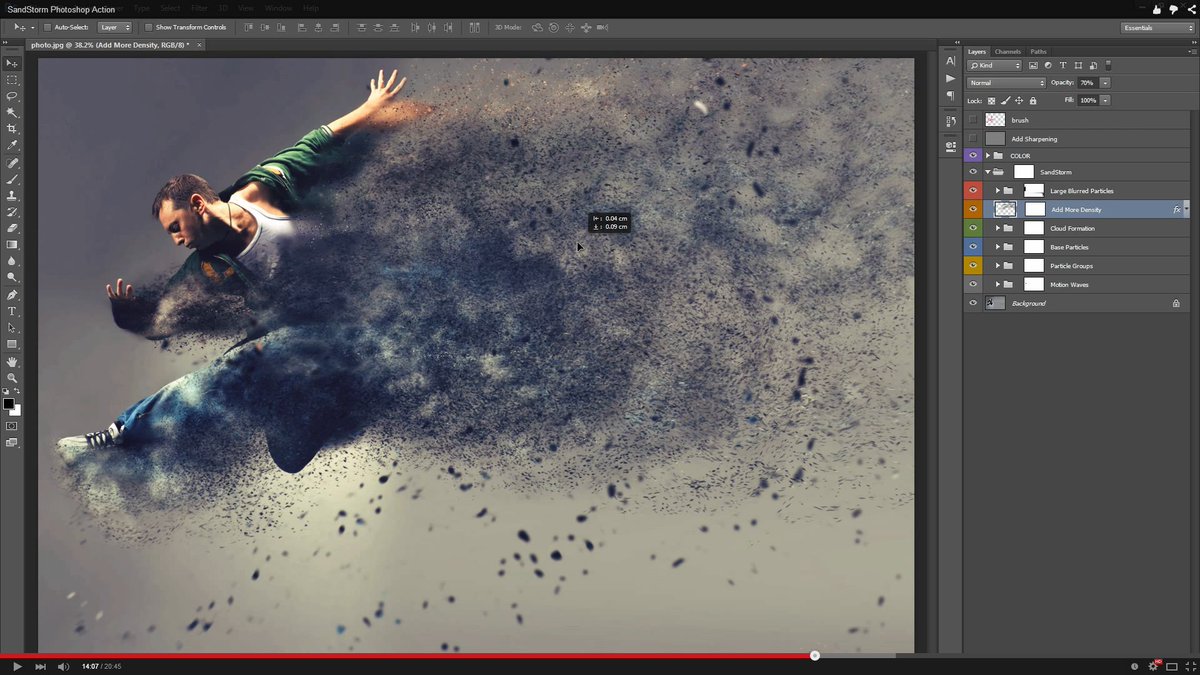
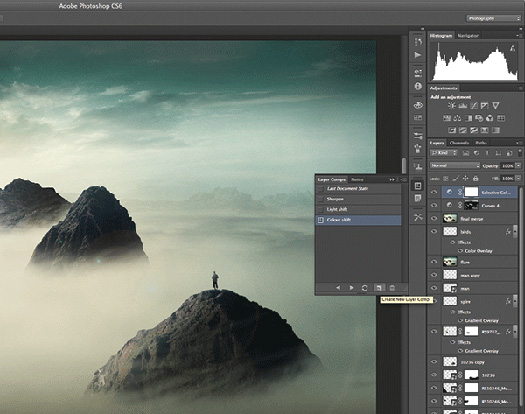 д.)
д.)